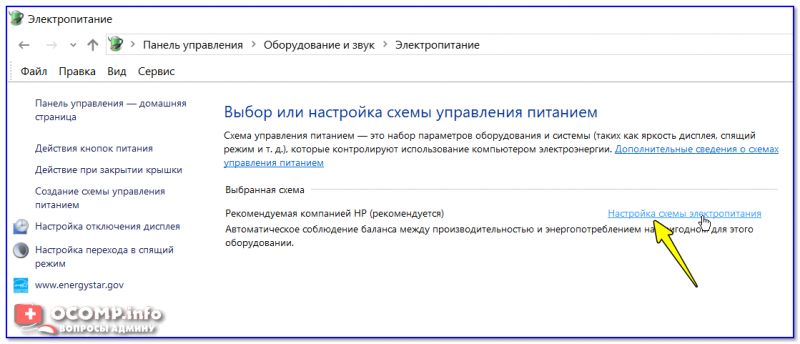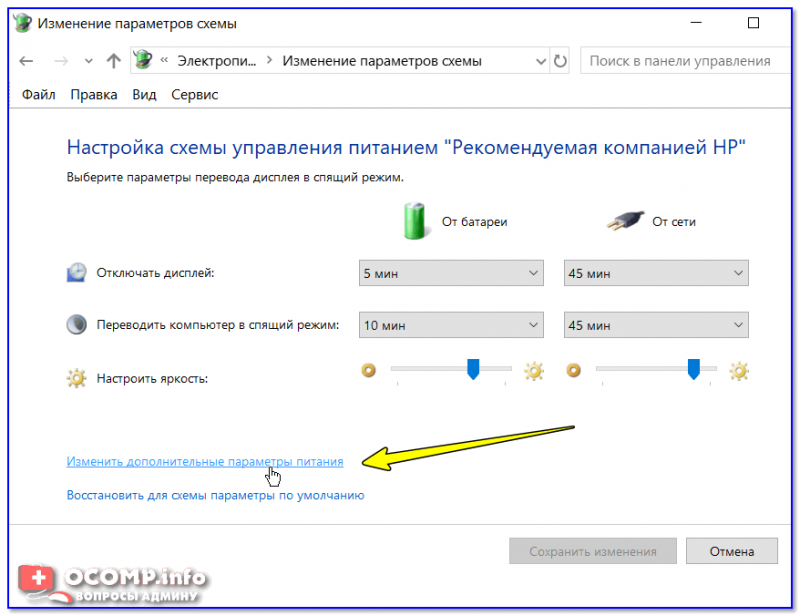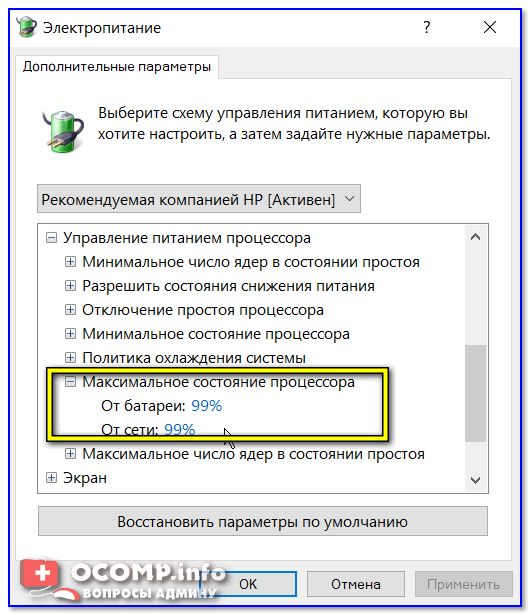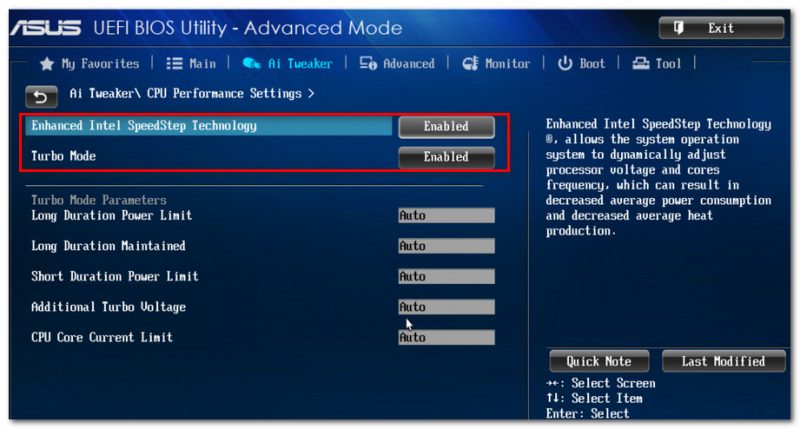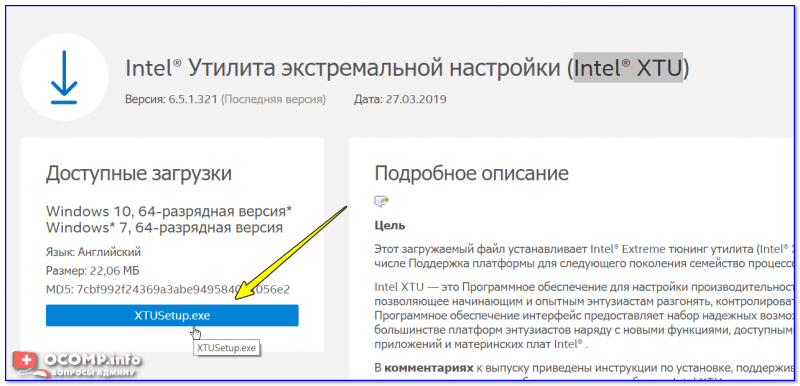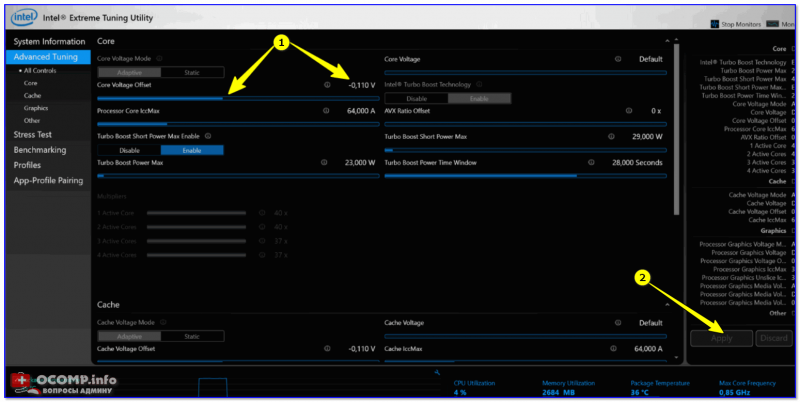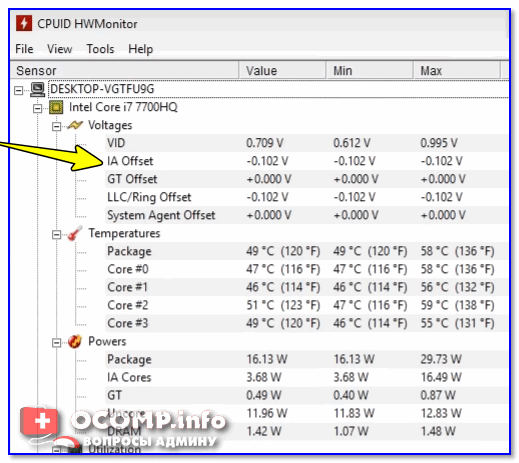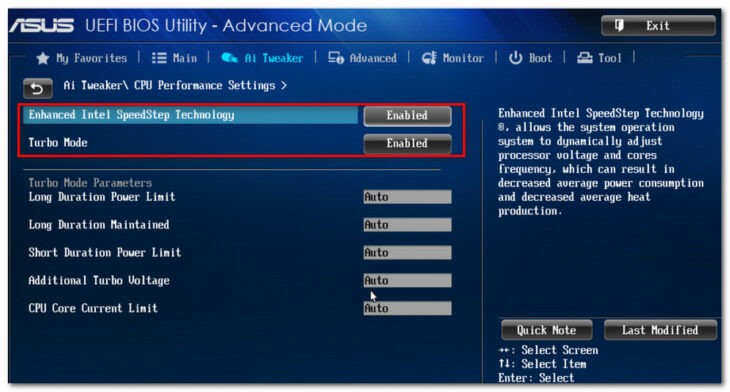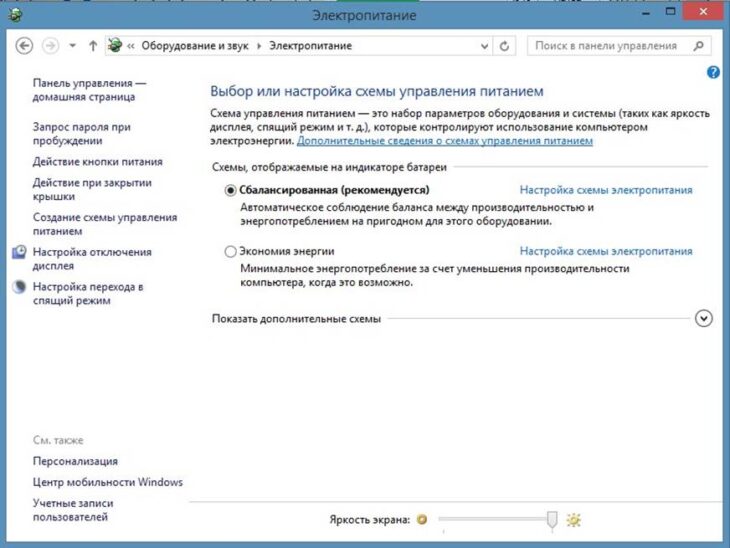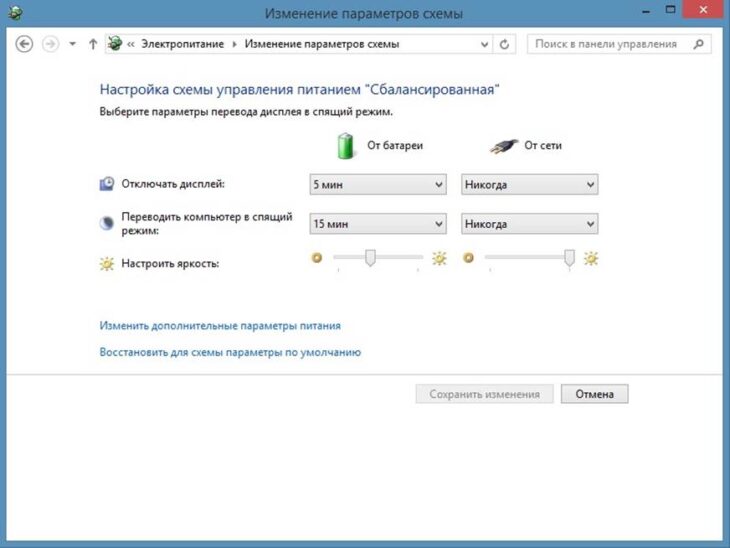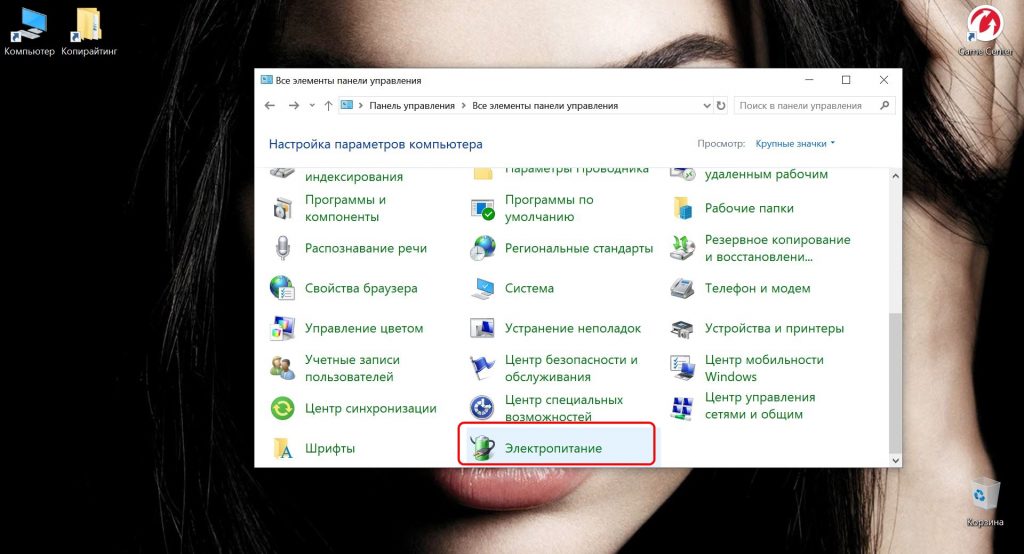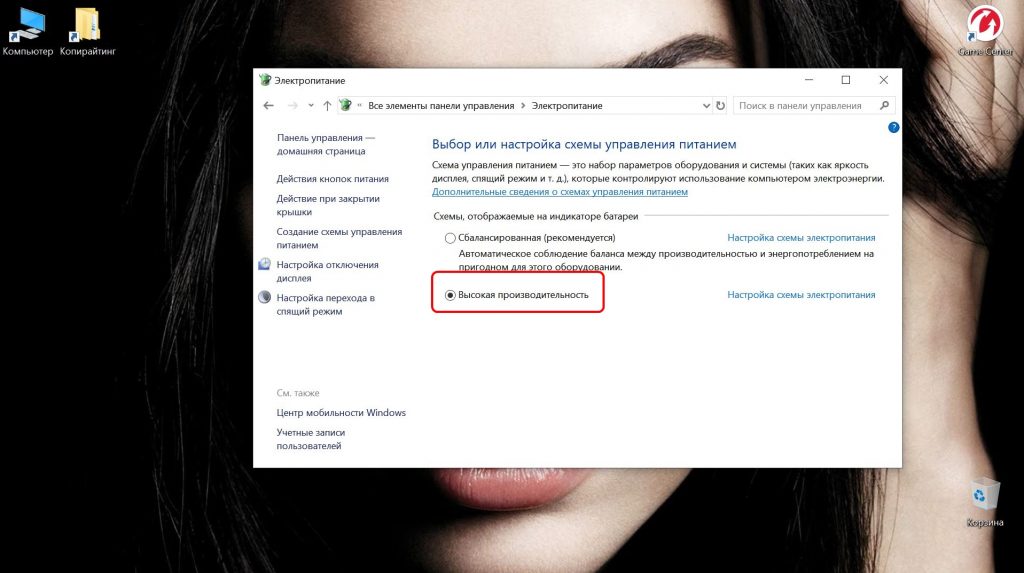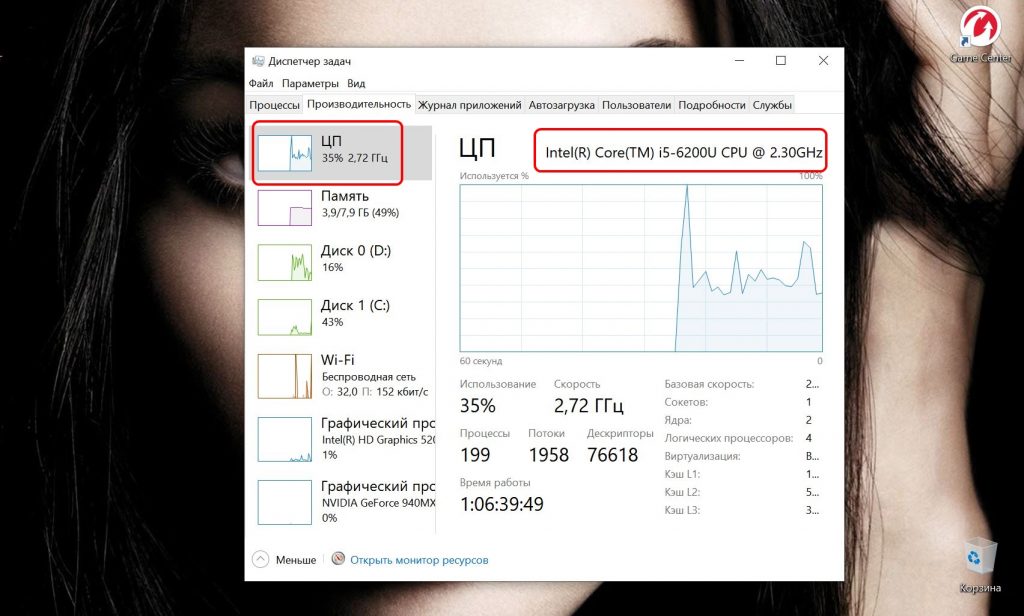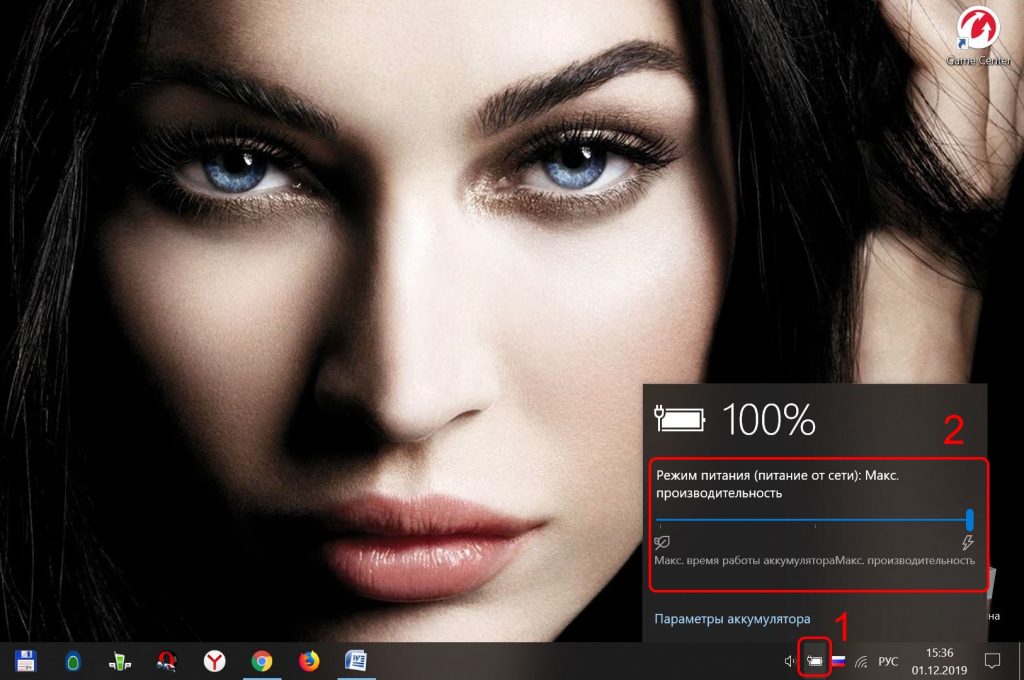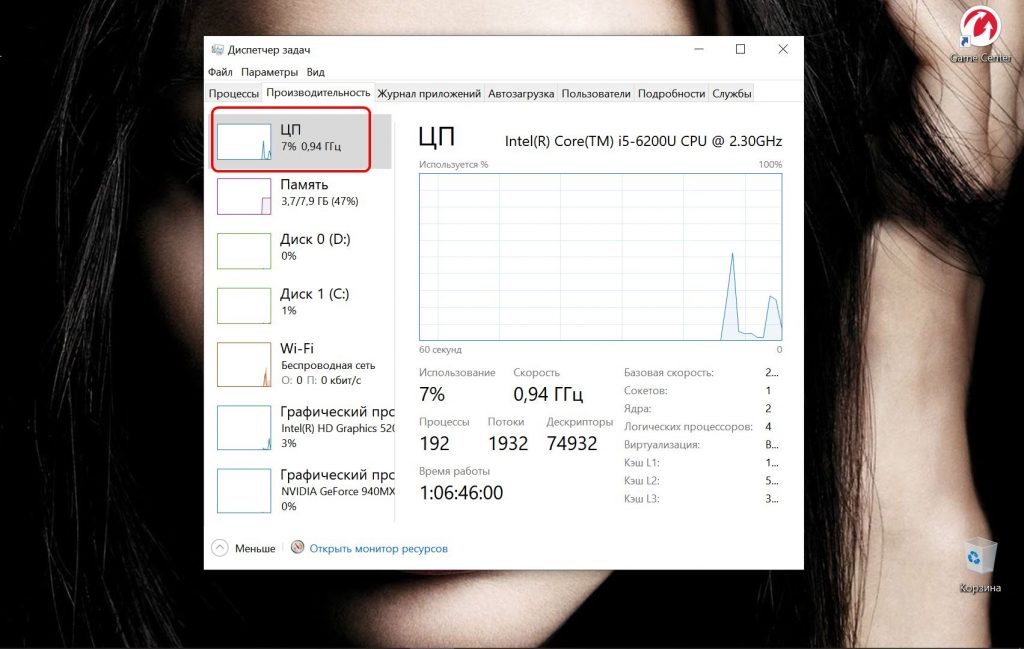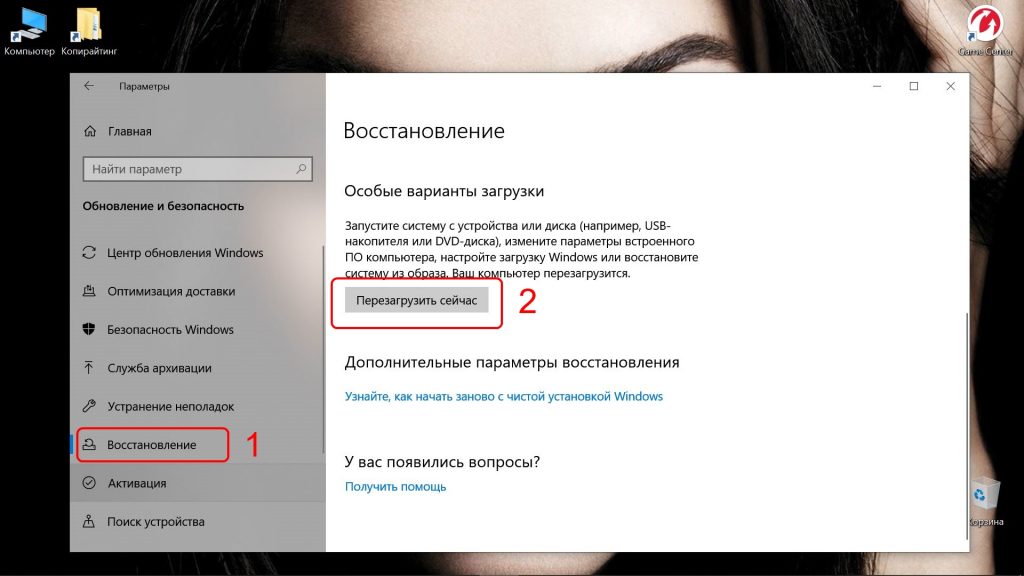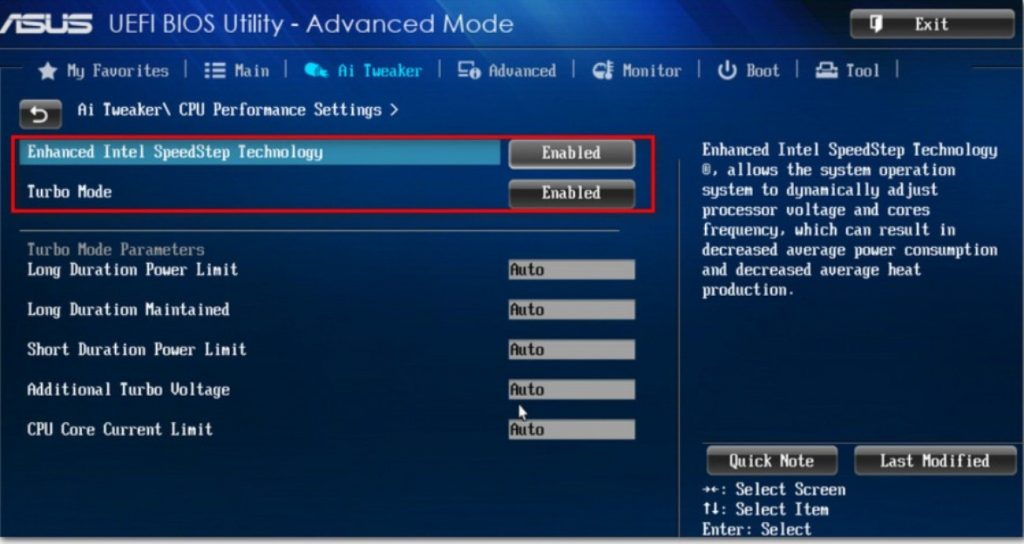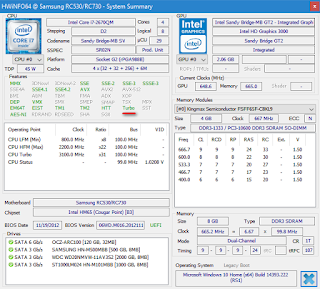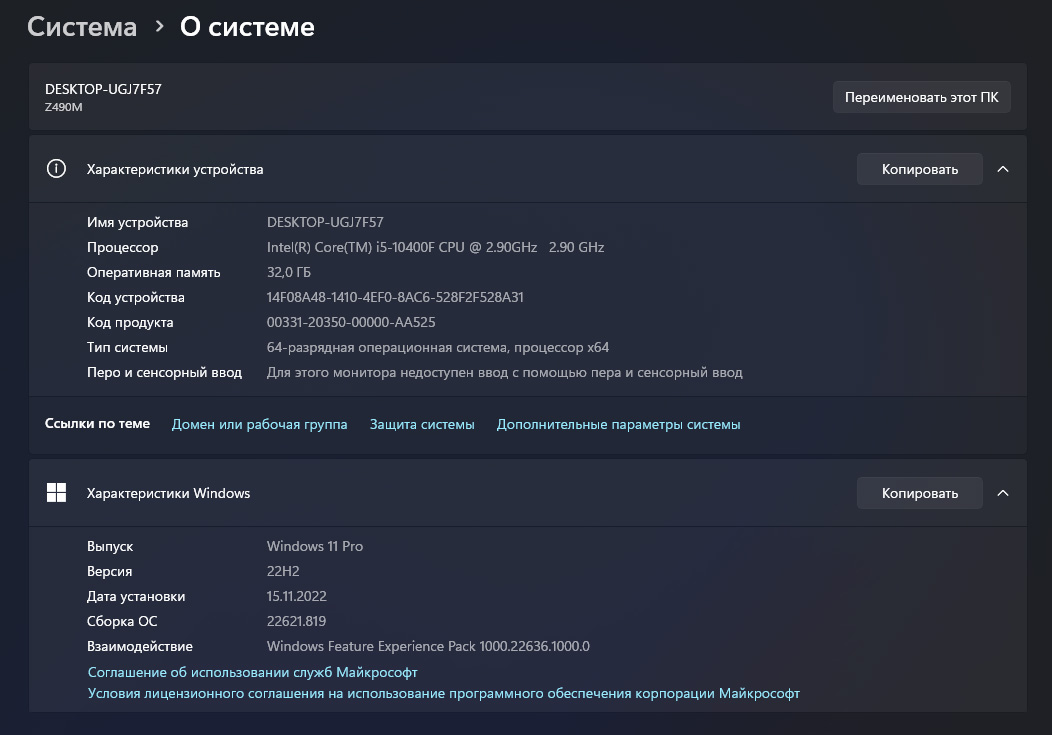На некоторых компьютерах проблема перегрева стоит постоянно и остро (очень часто на ноутбуках, особенно игровых). И даже если бы удалось ее снизить на 10°С — это могло бы существенно изменить ситуацию…
В этой статье я предложу пару способов (прим.: отключение Turbo Boost и Undervolting), как это можно сделать (на сколько-то градусов температура должна точно упасть! 👌). Однако, не могу не сказать, что способы весьма спорны, хоть и работают. Почему?
- отключение Turbo Boost — этим мы откл. макс. производительность ЦП (заметно будет не всегда, только при ресурсоемких задачах, например: создание архивов, кодирование видео);
- Undervolting — снижение напряжения на ЦП. Операция специфична, и рекомендуется только опытным пользователям (впрочем, с современной утилитой XTU от Intel — все сводится к изменению одного параметра!).
Как бы там ни было, если вы использовали все другие способы снизить температуру ЦП и они не помогли — рекомендую попробовать эти. Ниже покажу все на примерах…
👉 В помощь!
Греется ноутбук: что делать? Температура все время высокая: 85°C+ — https://ocomp.info/greetsya-noutbuk.html
*
Отключение Turbo Boost
Самый простой способ сделать это — воспользоваться настройками электропитания в Windows. Да, конечно, после отключения Turbo Boost производительность несколько упадет, но это будет заметно лишь при выполнении определенного круга задач: например, конвертирование видео станет чуть дольше…
Зато устройство будет меньше греться, не так сильно шуметь, и скорее всего прослужит дольше.
Итак, для начала нужно открыть панель управления, перейти во вкладку «Оборудование и звук/Электропитание». См. скриншот ниже. 👇
Оборудование и звук — Электропитание
Далее открыть настройки текущей схемы электропитания (в моем примере она одна 👇).
Настройка схемы электропитания
После перейти в настройки дополнительных параметров.
Дополнительные параметры питания
Во вкладке «Управление питанием процессора / Максимальное состояние процессора» поменять 100% на 99%, как на скриншоте ниже 👇.
После сохранения настроек Turbo Boost должен перестать работать, и скорее всего, вы сразу же заметите, что температура несколько упала…
Максимальное состояние процессора 99%
Кстати, уточнить работает ли Turbo Boost можно с помощью спец. утилиты CPU-Z. Она показывает текущую частоту работу процессора в режиме реального времени (а зная тех. характеристики своего ЦПУ, т.е. его частоты работы, можно быстро определить, задействован ли Turbo Boost).
Работает ли Turbo Boost на ноутбуке / Скрин из предыдущей статьи в качестве примера
Нельзя не отметить, что Turbo Boost можно отключить и в 👉 UEFI/BIOS (не на всех устройствах!). Обычно, для этого нужно перевести параметр Turbo Mode в режим Disabled (пример на фото ниже 👇).
Turbo Boost (UEFI) / Скрин из предыдущей статьи
*
Undervolting (снижение напряжения на ЦП)
Пару слов на простом языке о том, что будем делать.
Производители, как правило, устанавливают напряжение на ЦП с некоторым запасом, обычно в районе +0,070V ÷ +0,200V (чтобы в не зависимости от партии ЦП — у всех пользователей все работало). Ну а лишнее напряжение — повышает температуру…
Разумеется, этот «запас» по напряжению можно уменьшить (это и называется Undervolting). За счет этой операции можно снизить нагрев ЦП под нагрузкой на 5-20°С (в зависимости от модели и партии). Кстати, как следствие, кулер будет меньше шуметь.
Отмечу, что производительность ЦП от Undervolting не падает (т.к. мы только убираем запас по напряжению)! Даже наоборот, если ваш ЦП раньше сбрасывал частоты от нагрева до высокой температуры — сейчас он может перестать их сбрасывать (из-за снижения температуры) и за счет этого вырастет производительность!
Опасно ли это? В общем-то, нет (повышать напряжение при разгоне — вот это опасно! А мы наоборот снижаем…).
Сам я неоднократно снижал напряжение на десятках ПК/ноутбуках (игровых), и никаких проблем не наблюдалось (тем не менее, как всегда, предупреждаю, что все делаете на свой страх и риск).
*
Undervolting для Intel Core
1) И так, сначала необходимо зайти на официальный сайт Intel и загрузить утилиту Intel® XTU. Она предназначена для тонкой настройки работы ЦП. Сразу предупрежу — эта не та утилита, где можно изменять любые параметры и смотреть, что они дадут (так, что ничего не меняйте, если не знаете, что и за что отвечает!).
Intel® XTU
Ссылка на офиц. сайт Intel — https://downloadcenter.intel.com/
Примечание: если у вас не работает текущая версия утилиты — попробуйте поискать на просторах сети более старую (дело в том, что Intel на некоторых ЦП ограничил возможность Undervolting).
Intel XTU — загрузка и установка утилиты
После установки Intel XTU необходимо будет перезагрузить компьютер.
Кстати!
Безопасный режим
На некоторых машинах Intel XTU работает некорректно, и после ее установки появляется синий экран (не знаю достоверно почему). В этом случае при следующей перезагрузке ОС у вас появится меню выбора режима загрузки Windows — выберите безопасный режим и удалите утилиту.
2) Далее нам нужно запустить XTU и найти один единственный параметр «Core Voltage Offset». По умолчанию, этот параметр должен стоят на «0».
После следует сместить этот ползунок влево на «-0,100V» (в своем примере ниже я подвинул на «-0,110V»), и нажать по кнопке «Apply». Все, напряжение после этой операции было снижено.
Важно! Не устанавливайте параметр Core Voltage Offset в плюс — тем самым вы повышаете напряжение на ЦП.
Core Voltage Offset / Intel XTU
3) Теперь нужно запустить какую-нибудь игру (а лучше протестировать на нескольких) и посмотреть на работу компьютера (ноутбука). Если устройство 20-40 мин. работает в норм. режиме (не зависает, не выключается) — значит Undervolting прошел успешно.
Далее можно снова открыть Intel XTU и поменять «-0,100V» на «-0,120V» (например). Кстати, изменять напряжение нужно небольшими шажками, и после каждого — тестировать работу устройства.
Таким образом можно найти оптимальное значение «Core Voltage Offset» (у каждого ЦП оно будет свое).
Кстати!
Как только вы уменьшите напряжение на ЦП на недопустимое значение — компьютер просто выключится или зависнет (возможно появление синего экрана). Если это произошло — значит вы достигли максимума, просто измените Core Voltage Offset на предыдущее значение (при котором все работало).
4) Следить за работой процессора (напряжение, температура, частота и пр.) удобно с помощью утилиты Hwmonitor (ссылка на офиц. сайт). Как видите на скрине ниже, она легко определила, что напряжение было снижено…
Voltages — Hwmonitor
*
Дополнения по теме приветствуются…
Ну а на этом у меня пока все, удачи!
✌
Первая публикация: 05.07.2019
Корректировка: 25.05.2021


Полезный софт:
-
- Видео-Монтаж
Отличное ПО для создания своих первых видеороликов (все действия идут по шагам!).
Видео сделает даже новичок!
-
- Ускоритель компьютера
Программа для очистки Windows от «мусора» (удаляет временные файлы, ускоряет систему, оптимизирует реестр).
Содержание
- Видео инструкция
- Включаем Intel Turbo Boost
- Включение в BIOS
- Включение через схему электропитания
- Вопросы и ответы
Технология Intel Turbo Boost позволяет CPU самостоятельно разгонять тактовую частоту в пределах безопасных значений. Прирост может составить до 1,4 ГГц, как у флагманского i9-9900K, или несколько меньше, если речь идёт о серверных процессорах. Способы включения Turbo Boost у процессора Intel будут рассмотрены в рамках данной статьи.
Видео инструкция
Включаем Intel Turbo Boost
По умолчанию технология «саморазгона» на компьютерах всегда включена, однако настройки изредка сбиваются или же сами пользователи могут ненароком отключить их. За функционирование Turbo Boost отвечают параметры процессора в BIOS и настройки схемы управлением питания.
Включение в BIOS
Основной переключатель, отвечающий за «турборежим» CPU располагается в настройках процессора в BIOS или UEFI. Для того чтобы его активировать, зайдите в BIOS своего компьютера и выполните такие действия:
Читайте также:
Как войти в BIOS на компьютере
Как настроить BIOS на компьютере
Настройка UEFI BIOS Utility
- Найдите строку «Конфигурация процессора» и нажмите «Enter».
- Войдите в раздел «CPU – Power Management Control».
- Выберите сточку «Turbo Mode» и установите значение «Включено» с помощью клавиши «Enter».
- Сохраните изменения с помощью горячей клавиши или в меню выхода BIOS и перезагрузите компьютер, нажав на кнопку «Ok».

Данный алгоритм, хоть и был описан для русифицированного UEFI, в обычном сине-белом и английском BIOS всё почти так же. Разница в том, что вместо строки «Конфигурация процессора» будет «Advancer CPU Core Features», а имя технологии там будет написано полностью: «Intel Turbo Boost Tech.», и тогда надо просто переключить значение «Disabled» на «Enabled».
Читайте также:
Как сделать BIOS на русском языке
Как узнать, BIOS или UEFI используется в компьютере
Таким образом, вы сможете включить Turbo Boost, если тот был отключён в настройках BIOS с UEFI или без.
Включение через схему электропитания
Включение турборежима процессора может также регламентироваться настройками электропитания в самой Windows. Если системе указано не направлять на CPU 100% требуемой мощности, то Turbo Boost не будет задействован, а тактовая частота ЦПУ останется на базовом уровне при любой нагрузке. Для того чтобы это исправить, сделайте следующее:
- С помощью поиска в меню «Пуск» найдите и перейдите в «Панель управления».
- Нажмите на «Оборудование и звук».
- Выберите «Электропитание».
- Кликните левой кнопкой мыши по той конфигурации из раздела «Настройка схемы электропитания», которая действует на вашем компьютере.
- Нажмите на «Изменить дополнительные параметры питания».
- Разверните настройки «Управление питанием процессора», после чего откройте «Максимальное состояние процессора» и установите максимальное значение «100», а в завершение последовательно нажмите кнопки «Применить» и «ОК», чтобы сохранить изменения.

Даже если на процессор направляется 90 или 99% требуемой энергии, он не будет ограниченно использовать возможности турборежима, а просто откажется от неё, поэтому важно следить за тем, чтобы CPU был запитан на 100%.
Мы рассмотрели два способа, как включить Intel Turbo Boost на процессоре Intel. Имейте в виду, по умолчанию турборежим у него всегда включён и отсутствие саморазгона означает, что сбились соответствующие настройки в BIOS или схеме электропитания Windows.
Еще статьи по данной теме:
Помогла ли Вам статья?
Инструкция
Время чтения 3 мин.Просмотры 1.7k.Опубликовано 07.02.2022
CPU не должны всегда работать на максимальной частоте, и технология Turbo Boost управляет его работой в зависимости от нагрузки. При решении несложных задач она устанавливает базовую частоту, а когда нужно выполнить сложную работу процессор переключается на более высокую тактовую частоту. Таким образом Turbo Boost повышает производительность, но показатели тепловыделения и потребляемой мощности при этом не превышают границы безопасных показателей.
Содержание
- Какие версии Turbo Boost существуют и чем они отличаются друг от друга
- Нужно ли отключать Turbo Boost
- Как проверить включён ли Turbo Boost
- Отключаем Turbo Boost с помощью BIOS
- Отключаем Turbo Boost в Windows
Какие версии Turbo Boost существуют и чем они отличаются друг от друга
Технология Turbo Boost появилась во второй половине 2008 года в процессорах Intel Core i7 входящих в серию 9–. Следующая версия появилась в 2011 году вместе с вторым поколением настольных CPU Intel Core i5 – 2– и i7 – 2–. Turbo Boost 2.0 была оптимизирована под новую микроархитектуру процессора. В процессорах Intel Core начиная с 10-ой версии используется новая версия – Turbo Boost 3.0. Она отличается тем, что может увеличивать производительность отдельных ядер, а также отправляет критически важные задачи на ускоренные ядра.
Нужно ли отключать Turbo Boost
Если отключить Turbo Boost, то производительность процессора упадёт примерно на 20-30%, но взамен вы получите следующие преимущества:
- потребление электрической энергии уменьшается, а время автономной работы ноутбука увеличивается;
- процессор меньше греется, что повышает срок его службы;
- процессорный кулер меньше шумит.
Как проверить включён ли Turbo Boost
Узнать включён ли Turbo Boost на вашем компьютере проще всего с помощью фирменной утилиты «Монитор Intel Core Turbo Boost», которую можно скачать с официального сайта компании производителя. После её установки и запуска появиться окно, в котором будет показана частота процессора.
Внизу окна показана базовая частота CPU, а большими цифрами посередине текущая. Если попробовать запустить на компьютере ресурсоёмкое приложение, то при включённом режиме Turbo Boost текущая частота превысит базовую. Если данная технология не влачена или отсутствует, превысить базовую частоту не удастся.
Отключаем Turbo Boost с помощью BIOS
Чтобы отключить Turbo Boost в BIOS нужно установить значение параметра «Turbo Mode» в состояние «Disabled». Он может находиться в разделе «CPU Performance Setting», или «CPU Power Management», или другом подобном (зависит от версии BIOS).
Чтобы включить этот режим нужно наоборот установить значение данного параметра «Enabled».
Отключаем Turbo Boost в Windows
Проще всего отключить технологию Turbo Boost используя стандартные средства Windows. Для этого нажимаем сочетание клавиш «Win» и «R» и в появившемся окне вводим команду «powercfg.cpl».
В появившемся окне «Электропитание» кликаем по строке «Настройка электропитания» находящейся рядом с той схемой, которая используется.
В новом окне перейдите по ссылке «Изменить дополнительные параметры питания».
Теперь откройте «Управление питанием процессора» и войдите в «Максимальное состояние процессора» и установить загрузку процессора 99%. После этого режим Turbo Boost перестанет включаться.
| Автор | Сообщение | ||||
|---|---|---|---|---|---|
|
|||||
|
Junior Статус: Не в сети |
Здравствуйте! У меня за 80+ градусов греется процессор i5 9400f, от чего сильно гудит боксовый кулер, но если отключить турбобуст(единственная настройка которую я менял когда либо сам в биосах), то там где процессор грелся до 80, температура перестаёт превышать 60, в связи с чем мне хотелось бы из этого найти некий компромисс нащупав золотую середину. Подскажите пожалуйста какими настройками я могу правильно урезать максимальное значение турбобуста и какие после этого будут нюансы? На всякий случай фото биоса с пояснениями прилагаю, дабы потом не запутаться из-за различия терминов. Добавлено спустя 2 минуты 10 секунд:
|
| Реклама | |
|
Партнер |
|
r2dsf |
|
|
Moderator Статус: Не в сети |
sat4nic писал(а): Подскажите пожалуйста какими настройками я могу правильно урезать максимальное значение турбобуста и какие после этого будут нюансы? PL1, PL2 |
|
Godlike66 |
|
|
Member Статус: Не в сети |
sat4nic |
|
sat4nic |
|
|
Junior Статус: Не в сети |
fm_r2dsf писал(а): PL1, PL2 ??? Это что, напряжение? А просто частоты обрезать нельзя через настройки? Добавлено спустя 4 минуты 35 секунд: Godlike66 писал(а): sat4nic Та это то понятно, но у меня чисто физически нормальная башня в корпус не влезет, а менять шило на мыло подбирая то что влезет не очень хочется. В любом случае температура до 85 приемлемая, но шумит зараза, поэтому и хочу найти некий компромисс этому. |
|
Cocoa |
|
|
Member Статус: В сети |
sat4nic писал(а): сильно гудит боксовый кулер… какими настройками я могу правильно урезать максимальное значение турбобуста… Как уже отметили, — буст вырубать, — мало здравого смысла. (Ведь тогда зачем покупали i5 9400f , …а не какой-нибудь «холодный» Celeron?)) https://noctua.at/en/nh-l12 #77 |
|
sat4nic |
|
|
Junior Статус: Не в сети |
Cocoa писал(а): Как уже отметили, — буст вырубать, — мало здравого смысла. (Ведь тогда зачем покупали i5 9400f , …а не какой-нибудь «холодный» Celeron?)) https://noctua.at/en/nh-l12 Так я и не хочу полностью отрубать буст, а хочу найти компромисс между 4100Мгц и 2900Мгц. А с подходом сразу менять что либо, так и тему с разгоном можно закрыть. Я не просто так собрал миниатюрный ПК, что бы его менять на такой же ящик какой у меня был до этого. Меня и без турбобуста устраивает производительность данного процессора, просто это уже крайность, такая же крайность как и замена комплектующих, а мне бы хотелось некого компромисса, поэтому я и обратился на этот форум за помощью. |
|
Don’t Hurt Me |
|
|
Member Статус: Не в сети |
напряжение руками выставь и не страдай херней . 1,05-1,1 вольта ему хватит за глаза |
|
sat4nic |
|
||
|
Junior Статус: Не в сети |
Don’t Hurt Me писал(а): напряжение руками выставь и не страдай херней . 1,05-1,1 вольта ему хватит за глаза Хорошо, спасибо, вот только что то я у себя вольтажей не нашёл, одни лишь ватты и амперы.
|
|
Don’t Hurt Me |
|
|
Member Статус: Не в сети |
sat4nic на 1 скрине voltage setting видно, ну а если ниче не регулируется, то селяви |
|
sat4nic |
|
|
Junior Статус: Не в сети |
Don’t Hurt Me писал(а): sat4nic на 1 скрине voltage setting видно, ну а если ниче не регулируется, то селяви Там уже раздел оперативной памяти идёт. В общем погуглив некоторые из параметров, наткнулся на то, что параметр CPU Lite load как раз и отвечает за вольтаж в моём случае, если я конечно правильно понял и якобы осталось только правильное значение подобрать или найти инфу по тому какие значения какому вольтажу соответствуют, вот только что то нигде не могу найти значения в вольтах, даже на офф сайте msi. А так сыкатно как то крутить наугад. При этом казалось бы можно понижать с указанного Mode_17, но на самом деле там стоит значение АВТО и скорее всего имеет плавающую опцию а не конкретно указанный Mode_17 в биосе. |
|
sat4nic |
|
|
Junior Статус: Не в сети |
Короче ещё погуглив поставил себе сразу минимальное значение Mode_1 учитывая что у кого то даже разогнанный(кажется) i9 9900k на Mode_5 успешно работает, и теперь нужно понять как лучше всего протестировать дабы потом не получить в какой-нибудь неподходящий момент синий экран. Из того что я пробовал, это AIDA64, прошёл стресс тест с галочкой только на CPU(10 минут). В графе статистики максимальный вольтаж за 10 минут теста составил 1,1, но странно что просто зайдя в AIDA64 ещё раз, без всяких тестов перейдя стразу на вкладу статистики, вольтаж на глазах скакнул с 0,8 до 1,113, в полном просто. Поэтому прошу совета, чем лучше всего тестировать, или этого достаточно и всё так и должно быть, а я просто чего то не догоняю? |
|
phants |
|
|
Member Статус: Не в сети |
Ну так правильно скакнул. В нагрузке 1.1, без нагрузки 1.11 при такой же частоте. Если не хотите менять проц или кулер, я бы советовал просто отключить ТБ. Ещё попробуйте прогу ThrottleStop |
|
sat4nic |
|
|
Junior Статус: Не в сети |
phants писал(а): Ну так правильно скакнул. В нагрузке 1.1, без нагрузки 1.11 при такой же частоте. Так, а почему в нагрузке за 10 минут в пике было меньше чем в простое хоть и скачком? Как это вообще работает? phants писал(а): Если не хотите менять проц или кулер, я бы советовал просто отключить ТБ. Ещё попробуйте прогу ThrottleStop Да вроде температура уже и так опустилась после манипуляций, по крайней мере в AIDA64 на 5-6 градусов уж точно меньше стало в котором до этого было 67-68 в пике, а теперь 61-62. Правда ни знаю ещё пока как в играх будут обстоять дела, но до этого в некоторых играх в пике градусов на 10-13 выдавало больше чем в AIDA64, и если тенденция сохранится то 75 градусов в пике меня вполне устроят, по крайней мере это будет в рамках рекомендуемой температуры в нагрузке. А ThrottleStop я уже рассматривал, хотя пока не устанавливал, но попробую если то что сейчас сделал не даст ожидаемых результатов. |
|
phants |
|
|
Member Статус: Не в сети |
И без нагрузки и в нагрузке условно 1.11В при одинаковой частоте. Но в нагрузке есть некоторая просадка, поэтому получается 1.10В. |
—
Кто сейчас на конференции |
|
Сейчас этот форум просматривают: нет зарегистрированных пользователей и гости: 3 |
| Вы не можете начинать темы Вы не можете отвечать на сообщения Вы не можете редактировать свои сообщения Вы не можете удалять свои сообщения Вы не можете добавлять вложения |
Лаборатория
Новости
Всем привет! Сегодня обсудим, как включить режим «Турбо» на процессоре различных моделей, что это за технология, есть ли она у AMD и как отключить ее.
Что такое технология Turbo Boost и зачем она
У ЦП Intel Турбо Буст — фирменная технология для разгона тактовой частоты этого компонента. При правильных настройках она позволяет поднять частоты ядер выше номинальных(подробнее про номинальную частоту можно почитать тут.), увеличив производительность CPU. Полезно как для однопотоковых, так и многопотоковых задач.
Важное замечание! Это не гарантирует увеличение ФПС в играх, так как этот параметр отвечает, в первую очередь, не за графический адаптер. Опция пригодится при запуске «прожорливых» программ, с которыми ЦП в нормальном режиме работы справляется плохо.
У АМД есть похожая технология для разгона центрального процессора — работает аналогично, но называется Turbo Core (у старых моделей) или Precision Boost (у «камней» с архитектурой Zen). Настраивается так же, как и у Интел — в БИОС‑е или через интерфейс Виндовс.
И еще хочу добавить, что нет разницы, какая именно модель процессора используется — Core i5 или i7, 7400, 8400, 9400F, 9600K, Ryzen 5 или 7: активируется все одинаково. Детальнее о том, что такое Турбо Буст, и его рабочих режимах можно почитать в этом посте.
Как включить Турбо Буст в Windows
Такая фича больше подходит для ноутбуков, у которых можно настроить энергопотребление. Как это сделать:
- Запустить Панель управления и перейти в раздел «Электропитание»;
- Выбрать настраиваемый план энергопотребления и нажать на ссылку «Настройка»;
- В следующей вкладке нажать на кнопку «Изменить дополнительные параметры»;
- В выпадающем списке найти «Питание CPU»;
- Для активации турбо-режима для параметров «Минимальное состояние» и «Максимальное состояние» установить значение 100%.
Если назначить меньше процентов, режим разгона будет автоматически отключаться операционной системой.
Как активировать функцию через BIOS
Это сделать очень просто. Для этого нужно перейти в БИОС или UEFI — нажать во время перезагрузки компьютера одну из кнопок: F2, F10, Esc или Del (какую именно, зависит от версии BIOS и модели материнской платы). Попав в этот раздел, найдите пункт «Load Default Settings».
Подтвердите свой выбор. Тем самым вы сбросите БИОС до настроек по умолчанию, при которых Turbo Boost включается автоматически. Больше ничего не нужно нигде настраивать, поэтому рекомендую именно такой метод.
Также для вас будет полезно почитать о ядрах процессора и их влиянии на функции в ПК. Расшарьте этот пост в социальных сетях, так вы поможете другим пользователям получить качественный контент. До скорой встречи!
Как включить Intel Turbo Boost
Процессоры компании Intel, разменявшие уже десятое поколение, из года в год получают новые опции, при этом сохраняя прежний технический функционал. Так, технология Intel Turbo Boost, представленная еще в 2008 году, успешно применяется в процессорах поколения Ice Lake в версии Turbo Boost 2.0. Зачем она нужна и как ее включить?
Intel (R) Turbo Boost – фирменная процессорная технология, позволяющая системе в автоматическом режиме повысить частоту процессора до определенного предела, тем самым увеличив мощность компьютера для определенных задач. Фактически же Turbo Boost представляет собой легальный разгон процессора, не требующий от пользователя каких-либо действий или манипуляций с «железом». В этой статье мы рассмотрим как включить режим турбо в процессоре intel.
Данная технология поддерживается исключительно процессором. Тем самым, если вы приобрели компьютер с процессором Intel без Turbo Boost, то включить, дополнительно установить или при помощи специального «костыля» активировать технологию не получится. При этом не стоит путать ее с монитором технологии Intel Turbo Boost, так как это фирменная утилита компании Intel, показывающая работу этой технологии в действии.
Как включить Intel Turbo Boost?
По умолчанию технология автоматически включена в системе и используется по необходимости при выполнении ресурсоёмких задач. Но в ОС Windows можно «заставить» работать процессор в режиме Turbo Boost практически постоянно. Для этого нужно сделать следующее.
Открываем Панель управления и переходим в пункт Электропитание.
Выбираем режим Высокая производительность и закрываем страницу.
В таком режиме процессор постоянно использует максимально возможные частоты. В случае с процессором Intel i5-6200U при номинальной частоте в 2,3 ГГц, он разгоняется и стабильно работает на 2,7 ГГц.
Если же у вас ноутбук с процессором, поддерживающим Turbo Boost, то проще пойти другим путем. Кликните на иконку батареи в нижнем трее и сдвиньте ползунок вправо, выбрав режим Максимальная производительность.
Однако, если вам не нужна максимальная производительность компьютера в постоянном режиме, то лучше разрешить системе самостоятельно распоряжаться частотой процессора. Тем самым, лишь в редких случаях частота будет достигать пиковых пределов.
Как включить Turbo Boost в BIOS?
В редких случаях возникают ситуации, когда пользователь задается вопросом как включить turbo boost intel core i5 через BIOS. Правда, стоит уточнить, что не во всех BIOS есть опция включения/отключения процессорной технологии.
Для начала перейдите в BIOS при загрузке компьютера клавишами F2 или Delete. Если ноутбук или компьютер с Windows 10 не реагирует на нажатия клавиш, то откройте панель управления и перейдите в раздел Обновление и безопасность. После чего выберите вкладку Восстановление и в разделе Особые варианты загрузки кликните Перезагрузить сейчас.
В одной из вкладок BIOS найдите пункт Intel (R) Turbo Boost Tech и Turbo Mode, в данном случае на вкладке AI Tweaker и переключите в режим Enabled.
После чего выйдите из BIOS, не забыв нажать кнопку F10 для сохранения настроек. Если вы задаетесь вопросом как отключить турбо буст на процессоре intel, то надо для этих же опций в BIOS установить значение Disabled и сохранить настройки.
Если вы нашли ошибку, пожалуйста, выделите фрагмент текста и нажмите Ctrl+Enter.
softelf
блог о программах и веб-сервисах
среда, 9 апреля 2014 г.
Intel Turbo Boost: включить или отключить?
Intel Turbo Boost — это технология саморазгона процессора на время сильной нагрузки. Разгон происходит за счет использования малозагруженных ядер. Поэтому наибольший эффект заметен в однопоточных приложениях, но и на многопоточных тоже заметен. Подробнее технология описана в википедии.
А как проверить, есть Turbo Boost в процессоре или нет?
Запустите HWiNFO (как им пользоваться смотрите здесь и здесь). В окне System summary в панели Features надпись Turbo будет гореть зеленым — это значит он есть в процессоре.
И реально разгоняет?
Да, эффект реально заметен. Чуть ниже есть таблички для сравнения с включенным и отключенным турбо бустом.
Хочу проверить его в деле
Турбобуст разгоняет процессор только при нагрузке. Откройте любую программу, показывающую частоту процессора (CPU-Z, Speccy, OpenHardwareMonitor, тот же HWiNFO). Теперь попробуйте, например, архивировать большой файл. Вы увидите, что частота процессора заметно увеличилась.
Если этого не происходит, то попробуйте поставить план электропитания «Высокая производительность» и отключить, если есть, фирменные утилиты для экономии энергии.
А какие минусы?
На мой взгляд, главный минус — это повышенное потребление энергии и температура на время разгона. Впрочем, температура не должна подняться выше TDP.
Так и включать или отключать?
Температура заметно повышается только во время продолжительных и сильных нагрузок на процессор (игры, кодирование аудиовидео). Если у вас такие нагрузки есть:
- Если у вас ноутбук или комп со слабой системой охлаждения, то вам имеет смысл отключить турбо буст.
- Если же у вас с охлаждением все в порядке, то отключать не нужно.
Если вы используете ноутбук или комп для серфинга, офиса и редко сильно нагружаете его, то вам не нужно отключать турбо буст, потому что во время коротких нагрузок температура не сильно повышается, и можно не волноваться об этом. Зато с саморазгоном приложения (например архиватор) будут работать быстрее.
Если у вас ноутбук, вы его много используете в автономном режиме, то для увеличения времени на одной зарядке, вам лучше отключить турбо буст. Все-таки энергию он потребляет.
Замерять температуру (а так же частоту и другие параметры) удобно с помощью бесплатной программы Open Hardware Monitor. Можно отображать на графике: отмечаете флажками нужные значения и открываете график: View —> Show Plot.
Как включить Turbo Boost?
По-умолчанию он уже включен.
Как отключить Turbo Boost?
Для отключения нужно в текущем плане энергопитания изменить максимальное состояние процессора.
Панель управления —> Оборудование и звук —> Электропитание —> Настройка плана электропитания —> Изменить дополнительные параметры питания —> Управление питанием процессора:
- Максимальное состояние процессора: от сети и батареи поставить значение ниже 100 (для отключения достаточно поставить 99).
- Минимальное состояние процессора: так же проверьте, чтобы значение было ниже 100.
То есть, если стоит 100 — турбо буст включен. Если меньше 100 — выключен.
Что вообще такое «максимальное состояние процессора»?
Если стоит 100%, то процессор работает на полную мощность. Если 50%, то вполовину.
Хочу отключить турбо буст, какое значение мне поставить?
Как я уже писал, для отключения будет достаточно 99%.
Т.к. у меня ноутбук, то мне важно, чтобы он не перегревался. Небольшими экспериментами я определил для себя, что 98% будет оптимально по критерию производительностьтемпература.
Далее идут результаты тестирования.
Мой процессор — Intel Core i7-2670QM с частотой 2.20 ГГц. Максимальное состояние процессора в 98% уменьшает стабильную частоту до 1996 МГц (т.е. выше не поднимается).
Часто задаваемые вопросы о технологии Intel® Turbo Boost
Тип материала Информация о продукции и документация
Идентификатор статьи 000007359
Последняя редакция 07.04.2020
Технология Intel® Turbo Boost используется для автоматического повышения частоты ядра процессора по отношению к его номинальной частоте. Процессор должен работать с предельными значениями параметров питания, температур и других ограничений спецификации расчетной тепловой мощности (TDP). Это приводит к увеличению производительности однопоточных и многопоточных приложений. Нет необходимости устанавливать какое-либо программное обеспечение или приложения для поддержки технологии Intel® Turbo Boost.
Нажмите или название темы для получения информации:
Сколько существует различных версий технологии Intel® Turbo Boost?
Технология Intel Turbo Boost имеет две версии. Технология Intel Turbo Boost изначально была анонсирована в конце 2008 года с процессорами Intel® Core™ i7 серии 9xx. Технология Intel Turbo Boost версии 2.0 была анонсирована в 2011 с процессорами Intel® Core™ i5-2xxx и i7-2xxx для настольных ПК. Версия 2.0 работает аналогично первой и была оптимизирована для представленной в то время новой микроархитектуры.
Какое семейство процессоров поддерживает технологию Intel® Turbo Boost Technology?
- Процессоры Intel® Core™ i7 для мобильных и настольных ПК
- Процессоры Intel® Core™ i5 для мобильных и настольных ПК
- Процессоры Intel® Core™ серии X
Какие операционные системы поддерживает технология Intel® Turbo Boost?
Технология Intel Turbo Boost — это процессорная технология, независящая от операционной системы.
Как узнать, поддерживает ли мой процессор Intel® технологию Intel® Turbo Boost?
- Идентифицируйте свой процессор Intel®.
- Перейдите на сайт ark.intel.com (страница спецификации продукции).
- Введите номер процессора в поле поиска, расположенное в правом верхнем углу.
- На странице процессора в разделе Производительность ищите значение Максимальная частота в режиме Turbo.
Какие факторы влияют на работу технологии Intel® Turbo Boost?
Работа технологии зависит от запаса мощности, существующего в одном или нескольких ядрах. Время работы системы в режиме Turbo Boost зависит от рабочей нагрузки, условий эксплуатации и конструкции платформы.
Как включить или выключить технологию Intel® Turbo Boost?
Технология Intel Turbo Boost активирована по умолчанию в поддерживаемых процессорах. Вы можете выключить и включить ее с помощью переключателя в настройках BIOS. Никаких других управляемых пользователем настроек работы технологии Intel Turbo Boost не существует. Когда технология Intel® Turbo Boost включена, она работает автоматически под управлением операционной системы.
Поддерживает ли моя системная плата технологию Intel® Turbo Boost?
Технология Intel Turbo Boost является процессорной технологией. Убедитесь, что ваш процессор поддерживает технологию Intel Turbo Boost. Поставщики системных плат для настольных ПК обычно активируют технологию Intel Turbo Boost по умолчанию. Вы можете включить или выключить ее с помощью переключателя в настройках BIOS системной платы для настольных ПК. Обратитесь к поставщику своей системной платы, чтобы узнать о возможностях включения или выключения технологии Intel Turbo Boost в системной BIOS.
Одинакова ли повышенная частота для всех активных ядер процессора?
Могу ли я включить или выключить технологию Intel® Turbo Boost для отдельных ядер?
Технология Intel Turbo Boost является процессорной технологией и не может быть включена или выключена самим ядром. Если одно из ядер активно, технология включена.
Могу ли указать максимальную частоту технологии Intel® Turbo Boost?
Максимальную частоту работы процессора указать нельзя. Максимальная частота настраивается автоматически и зависит от условий работы.
Может ли технология Intel® Turbo Boost привести к перегреву системы?
Технология Intel® Turbo Boost не должна привести к перегреву системы, так как производительность ядер повышается в пределах допустимой мощности, температуры и спецификации расчетной тепловой мощности (TDP). Иногда во время работы технологии Intel® Turbo Boost системный вентилятор может работать с более высокой скоростью, что является нормальным при повышении тактовой частоты процессора. Убедитесь, что процессор работает, не превышая предельные значения параметров питания, температур и других ограничений спецификации расчетной тепловой мощности (TDP).
Как узнать, работает ли технология Intel® Turbo Boost? Есть ли какой-либо инструмент, показывающий работу технологии Intel® Turbo Boost в моей системе?
Есть несколько выпущенных корпорацией Intel или сторонними компаниями приложений, которые помогут вам определить работу процессора с частотой Turbo Boost. Вы также можете просмотреть вкладку Производительность в диспетчере задач. Вверху указана базовая частота, а текущая частота указана в разделе Скорость.
В чем разница между технологией Intel® Turbo Boost и приложением Монитора технологии Intel® Turbo Boost?
Технология Intel Turbo Boost — это процессорная технология Intel®. Монитор технологии Intel Turbo Boost является приложением, которое демонстрирует работу технологии Intel Turbo Boost.
Как определить самую высокую частоту Turbo Boost для моего процессора?
Если в BIOS установить количество ядер, равное одному, и запустить ПО для идентификации процессора Intel, отобразится максимальная частота для технологии Turbo Boost. Обязательно восстановите состояние переключателя в системной BIOS для активации всех ядер.
Насколько важны интеграция и проектирование системы с точки зрения технологии Intel® Turbo Boost?
Технология Intel Turbo Boost активна, когда процессор работает с предельными значениями характеристик питания, температуры и спецификации расчетной тепловой мощности (TDP). Хорошо продуманная системная интеграция и тепловые характеристики очень важны для использования преимуществ технологии Intel Turbo Boost.
Где можно узнать больше о технологии Intel® Turbo Boost?
Для получения дополнительной информации посетите страницу технологии Intel® Turbo Boost.
Включаем и отключаем режим Turbo Boost у процессора: используя разные модели
Всем привет! Сегодня обсудим, как включить режим «Турбо» на процессоре различных моделей, что это за технология, есть ли она у AMD и как отключить ее.
Что такое технология Turbo Boost и зачем она
У ЦП Intel Турбо Буст — фирменная технология для разгона тактовой частоты этого компонента. При правильных настройках она позволяет поднять частоты ядер выше номинальных(подробнее про номинальную частоту можно почитать тут.), увеличив производительность CPU. Полезно как для однопотоковых, так и многопотоковых задач.
Важное замечание! Это не гарантирует увеличение ФПС в играх, так как этот параметр отвечает, в первую очередь, не за графический адаптер. Опция пригодится при запуске «прожорливых» программ, с которыми ЦП в нормальном режиме работы справляется плохо.
У АМД есть похожая технология для разгона центрального процессора — работает аналогично, но называется Turbo Core (у старых моделей) или Precision Boost (у «камней» с архитектурой Zen). Настраивается так же, как и у Интел — в БИОС‑е или через интерфейс Виндовс.
И еще хочу добавить, что нет разницы, какая именно модель процессора используется — Core i5 или i7, 7400, 8400, 9400F, 9600K, Ryzen 5 или 7: активируется все одинаково. Детальнее о том, что такое Турбо Буст, и его рабочих режимах можно почитать в этом посте.
Как включить Турбо Буст в Windows
Такая фича больше подходит для ноутбуков, у которых можно настроить энергопотребление. Как это сделать:
- Запустить Панель управления и перейти в раздел «Электропитание»;
- Выбрать настраиваемый план энергопотребления и нажать на ссылку «Настройка»;
- В следующей вкладке нажать на кнопку «Изменить дополнительные параметры»;
- В выпадающем списке найти «Питание CPU»;
- Для активации турбо-режима для параметров «Минимальное состояние» и «Максимальное состояние» установить значение 100%.
Если назначить меньше процентов, режим разгона будет автоматически отключаться операционной системой.
Как активировать функцию через BIOS
Это сделать очень просто. Для этого нужно перейти в БИОС или UEFI — нажать во время перезагрузки компьютера одну из кнопок: F2, F10, Esc или Del (какую именно, зависит от версии BIOS и модели материнской платы). Попав в этот раздел, найдите пункт «Load Default Settings».
Подтвердите свой выбор. Тем самым вы сбросите БИОС до настроек по умолчанию, при которых Turbo Boost включается автоматически. Больше ничего не нужно нигде настраивать, поэтому рекомендую именно такой метод.
Также для вас будет полезно почитать о ядрах процессора и их влиянии на функции в ПК. Расшарьте этот пост в социальных сетях, так вы поможете другим пользователям получить качественный контент. До скорой встречи!
Центральное процессорное устройство – сердце компьютера, и от его характеристик зависит быстродействие всей системы. Если пользователь хочет добиться качественного выполнения задач компьютером, то быстрый и мощный процессор – ключевой компонент. Именно его мощность раскрывает потенциал остальных комплектующих ПК.
Графический дизайн, требовательные игры, аудио-композинг, видеомонтаж и работа с 3D-графикой – все основывается в первую очередь на возможностях кристалла кремния. Многие совершают ошибку, пытаясь повысить быстродействие системы при помощи увеличения объема оперативной памяти. Но за скоростью всегда стоял вычислительный центр.
Важнейшие характеристики процессора – ядра, кэш и тактовая частота. Эти параметры отвечают за количество операций и быстроту, с которой ЦПУ их выполняет. В этой статье поговорим именно о тактовой частоте, ее автоматическом повышении и что все это такое.
Что такое тактовая частота процессора?
Понятие “тактовая частота” в основу берет термин “такт”, что означает определенное количество команд или операций, которое ЦП в состоянии выполнить за одну секунду. Основной единицей измерения является “герц”. CPU последних поколений, исходя из их герцовки, могут производить одновременно свыше пяти миллионов вычислений в секунду.
Одна операция может состоять из нескольких тактов, поэтому приложения никогда не запускаются мгновенно, а лишь спустя несколько секунд. Система посылает тактовый импульс, а камень, обращаясь к конкретной директории, уже запускает искомые команды.
Тактовая частота определяет производительность процессора. Чем она выше, тем выше его мощность. Решения с большим количеством ядер, но низкой частотой могут значительно проигрывать камням, у которых она выше. Многопоточные вычислительные ядра с высокой тактовой частотой – основа всех игровых и рабочих компьютеров, для которых мощность и скорость в приоритете.
В качестве примера можно взять процессоры смартфонов и ПК. У первых скорость редко выходит за рамки 2,2 ГГц, а вычислитель состоит из производительных и энергоэффективных ядер. У вторых доходит до 6,0 ГГц и может компоноваться либо только производительными ядрами, либо гибридными. При одинаковом количестве ядер смартфоны остаются далеко позади, даже при условии наличия в ПК энергоэффективных ядер.
Узнать частоту своего ЦП не составляет труда. Достаточно вызвать “Свойства системы”, и в графе “Процессор” будет отображаться вся информация о нем. Тут указываются модель и штатная частота работы устройства, которую оно будет выдавать большую часть времени. Она может как возрастать, так и снижаться, в зависимости от текущих нагрузок.
Что такое регулируемая частота?
В ЦПУ всегда указываются предельно низкие и предельно высокие частоты, например: Intel Core i7-13700K (3,4 — 5,4 ГГц) или AMD Ryzen 7 7700X (4,5 — 5,4 ГГц). Этот диапазон дает понять, что во время простоя или активной работы быстродействие будет меняться, чтобы по возможности сэкономить энергопотребление.
В основе регулировки частоты лежит взаимодействие такта и множителя.
- Тактовый генератор отвечает за синхронизацию работы ЦП с другими комплектующими ПК. На одном такте сконцентрирована вся работа системы, при этом сам такт является неизменной единицей.
- Множитель в современных вычислителях – переменная величина, которая изменяется и умножается на единицу такта, чтобы добиться определенной частоты от ядра. Камни с разблокированным множителем являются лучшими моделями для разгона.
Изначально, при проектировании, в процессоры закладывается потенциал больше необходимого, чтобы облегчить разработку новых поколений в будущем. Узнав об этом, пользователи стали самостоятельно заниматься “разгоном” ЦП через специальную шину с целью получения дополнительных мощностей. Данный метод поднимал частоты не только ядер, но и оперативной памяти. Это приводило к перегрузке и нарушению стабильности всей системы.
Ручной разгон – дело рискованное, требующее предельной осторожности при работе с напряжением. Его необходимо правильно подавать на транзисторы вокруг кристалла кремния. При неверно заданном напряжении процессор можно сжечь. Чтобы избежать подобного, производители задумались о внедрении функции автоматического разгона. И сегодня на рынке практически любой камень имеет заводской оверклокинг, который гарантирует безопасное увеличение частот.
Во избежание вмешательства пользователей, которое, как правило, и приводит к плачевным последствиям, производители ввели понятие “автоматическая частота процессора”. Данный программный комплекс определяет, когда необходим буст, а когда компьютер отлично справляется без дополнительной “помощи”.
Как устроена автоматическая регулировка частоты?
При большой нагрузке камень будет повышать обороты. Это приводит к:
- росту энергопотребления;
- увеличению нагрева;
- более активной работе системы охлаждения.
Чем более ресурсоемкая задача, тем больше будет происходить увеличение частоты процессора. При пассивной нагрузке ЦПУ будет ее снижать, выигрывая своего рода время на “передышку” и уменьшая энергозатраты. Подобное колебание в процессе работы ПК называется динамическим регулированием тактовых частот.
Для обеспечения высокой производительности стоит позаботиться о хорошей системе охлаждения. Повышение частоты и уровень нагрева зависят друг от друга. Температуру камня можно держать на уровне, но он будет прогревать пространство вокруг себя, что может нанести вред другим комплектующим.
Двое ведущих производителей полупроводников Intel и AMD разработали свои технологии встроенного разгона: Intel Turbo Boost и AMD Precision Boost. Обе опираются на общие принципы, но работают с заметными отличиями. Разблокированный множитель позволяет поднять производительность устройства на 10-20%, но выше допустимого максимума подняться не получится. Да и не стоит, в целях безопасности. Лучше купить более мощный CPU старшего разряда.
Intel Turbo Boost
Свою функцию авторазгона «синие» впервые применили на CPU семейства Bloomfield. Самые первые версии позволяли добиться прироста до 300 МГц и по большей части упирались в ограничения кристалла кремния. С постепенным уменьшением техпроцесса планка авто буста начала расти, и добиться повышения частоты процессора на 1 ГГц – далеко не предел.
Версия ПО от Интел также развивалась, обзаводилась дополнительными алгоритмами и становилась проще в использовании. Вторая версия актуальна и по сей день даже для семейства Rocket Lake.
Turbo Boost очень аккуратно регулирует тактовые частоты ЦП, повышая производительность на ядро, но при этом не давая вычислителю уйти в перегрев. При разгоне камень будет увеличивать энергопотребление, но до того предела, который не позволит процессору выйти за указанный разработчиками теплопакет. Все основывается на двух заводских настройках Р1 и Р2:
- Р1 – базовый лимит энергопотребления, установленный разработчиком;
- Р2 – максимально допустимый буст, который может быть выше на 25 процентов от номинального.
AMD Precision Boost
Не желая уступать конкурентам, АМД работали над собственным программным комплексом по автоматическому разгону. Первым обеспечением стало Turbo Core, а с появлением архитектуры Zen ему на смену пришел Precision Boost.
Буст своих продуктов “красные” не привязывают к конкретным параметрам шины, и частота их устройств регулируется более тонко, вплоть до 20-25 ГГц. Интел же выбрали более крупный шаг в 100 ГГц. В остальном принцип остался неизменным, и за основу регулировки тактовых частот берутся температура и энергопотребление.
Технология AMD Precision Boost 2.0 отслеживает три параметра, а именно:
- температуру;
- максимальную частоту;
- энергопотребление.
В свои устройства компания закладывает определенные лимиты этих параметров. Intel не ограничивает увеличение частот, а указывает возможный предел при авто бусте, однако при помощи аппаратного разгона можно получить большие частоты.
Разгонять свои процессоры AMD позволяют до тех пор, пока камень не упрется в потолок одного из параметров. Достигнув температурного максимума, процессор может не добраться до допустимой планки частоты и энергопотребления. Поэтому лимит мощности может быть несколько ограничен при отсутствии хорошей системы охлаждения.
Во второй версии были исправлены проблемы с плавным повышением и понижением частот при нагрузке на два и более потоков одновременно. Более того, вторая версия опирается не только на заводские лимиты. Она анализирует задачи, выполняемые компьютером на данный момент, и распределяет нагрузку между ядрами.
При малой ресурсоемкости задач Precision Boost 2.0 нагружает не один-два потока, а все одновременно, что даёт значительный прирост. Но при этом быстродействие в требовательных операциях может снижаться, если это не дает дополнительной производительности.
Программный комплекс AMD не предоставит пользователю столь широкий выбор надстроек для разгона, но позволит провести более точный и безопасный буст для процессора.
Ручной разгон или заводской Boost?
Современные ЦП имеют достаточный запас мощности для большинства задач, чтобы не прибегать к разгону. Если не хватает тех самых 5-10% мощности в играх или работе, то решения с разблокированным множителем от производителя – самый надежный и эффективный вариант.
Во-первых, они многократно упрощают функцию разгона и делают ее интуитивно понятнее. Во-вторых, они справляются со своей задачей лучше, чем это сделает рядовой пользователь и даже опытный анлокер.
Если раньше требовалось дополнительно модифицировать систему, чтобы повысить частоту ЦП и увеличить производительность, то теперь достаточно нескольких нажатий кнопок. Основной недостаток ручного оверклокинга в том, что он задействует все ядра одновременно и не оставляет пространства для маневра. Заводской буст предоставляет возможность работать с частотой каждого ядра по-отдельности.
Система фирменного разгона также более безопасна и для самого CPU, поскольку его состояние отслеживается на всех уровнях. В случае малейшей угрозы ускорение будет остановлено. При ручном бусте требуется постоянный мониторинг и очень тонкая работа с напряжением на ядрах.
Заводской разгон – лучшее решение для игр и программ, которые в первую очередь опираются на производительность центрального процессора. Он не требует особых знаний и навыков, как в случае с аппаратным разгоном. А также доступен более широкому кругу людей, которые хотят получить дополнительную мощность и производительность.
Компьютеры HYPERPC на базе процессоров
с разблокированным множителем
Системы HYPERPC оснащаются процессорами только с предусмотренным производителем разгоном. Это гарантирует надежный и безопасный прирост мощности без риска для вас и вашего компьютера.
При общении с пользователями я начал замечать, что многие совсем не понимают, что такое Turbo Boost, каково назначение турбо ускорение процессоров и какой от этого можно получить прирост. Так же многие турбоускорение путают с гипертрейдингом, хотя это совсем разные технологии. Напомню, что технология Turbo Boost была внедрена с выходом первого поколения процессоров i3, i5, i7, не обошли вниманием Intel и линейку процессоров Xeon. Технология гипертрейдинг начала внедрятся на процессорах Intel линейки Xeon с ноября 2002 года, в i3-i5-i7 с выходом первого поколения этой линейки.
Какова тактовая частота процессора?
Сначала вы должны понять, что такое базовые часы процессора (CPU — Central Processing Unit). Базовая частота — это стандартная скорость процессора или рабочая частота. Он измеряется в гигагерцах и говорит вам, сколько миллиардов вычислений он может выполнить за одну секунду.
В первые дни компьютеров процессоры работали только на своих базовых тактовых частотах (частоте), что означало, что они имели фиксированную скорость, а не повышались или понижались. Это также означало, что сравнивать процессоры, чтобы выяснить, что было быстрее, было довольно легко. В общем, процессор с более высокой тактовой частотой был быстрее, чем процессор с более низкой тактовой частотой. Например, процессор с частотой 3 ГГц был быстрее, чем процессор с частотой 2,5 ГГц, хотя другие факторы, такие как архитектура процессора или объем кэш-памяти, могли изменить баланс.
Особенности активации турбо бустна на ноутбуке
Мобильность ноутбуку обеспечивается возможностью питания от аккумуляторной батареи. При этом, время продолжения автономного использования устройства система компенсирует уменьшением собственного расхода ресурсов. Одно из них — снижение тактовой частоты процессора.
В прошлых версиях BIOS юзеру предоставлялась возможность запускать этот режим, производить настройки самостоятельно. В современных устройствах производитель старается максимально ограничить любое вмешательство в работу процессора, поэтому это не предусмотрено. Режим активируется так:
Включаем Turbo Boost через интерфейс Windows
Приводим алгоритм:
- Открываем «Панель управления» — «Электропитание». Выбираем (ставим галку) напротив Схемы электропитания высокой производительности. Если в первом окне нет такого параметра, то открываем настройки схемы (см. рисунок)
- Следующий раздел. Идем по ссылке к «Изменить дополнительные параметры питания»
- Открывается окно «Электропитание» ищем «Управление питанием процессора».
- Чтобы включить Турборежим необходимо: поставить 100% напротив Минимальное и максимальное состояние процессора от батареи и сети. При снижении этого показателя — режим автоматически отключиться ОС.
Важно. Многие производители (Lenovo, Sony и пр.) в комплекте драйверов на устройство поставляют свои менеджеры питания.
Активируем турбо режим через BIOS
Этот способ включения режима на устройстве рекомендуется опытным пользователям, которым не надо подробно описывать, способы как войти в BIOS. Его главная цель – сброс всех настроек до заводских.
- Входим в BIOS.
- Внизу ищем подраздел «Load Default».
- Сбрасываем все настройки до значений по умолчанию.
Что такое процессор Turbo Boost Clock?
Современные процессоры, однако, также имеют множитель с турбобустом, что немного усложняет ситуацию. Что означает процессор с турбобустом? Что ж, и AMD, и Intel в настоящее время создают компьютерные процессоры, которые могут регулировать свою скорость в зависимости от того, что вы делаете. Турбобуст — это максимальная скорость, с которой процессор может работать.
Можно сказать, что процессоры, которые могут работать в режиме Turbo Boost, сами разгоняются без вашего вмешательства. Например, процессор со стандартной базовой частотой 3,6 ГГц и тактовой частотой 4,6 ГГц, такой как Ryzen 7 3700X , может работать на частоте 4,6 ГГц, если вы используете требовательные приложения или игры, но работает только на 3,6 ГГц. в остальное время. Процессор самостоятельно повышает скорость.
Для того чтобы процессор достиг своей самой высокой частоты тактовых импульсов, необходимо выполнить несколько условий:
- Питание: поскольку для более высокой скорости требуется больше энергии, ваша материнская плата должна обеспечивать питание, необходимое для того, чтобы процессор работал на частоте турбобуста.
- Температура. Чем выше мощность, потребляемая процессором от материнской платы, тем больше процессор нагревается. Таким образом, процессор должен иметь хорошую систему охлаждения, которая может поддерживать температуру в диапазоне. В противном случае, если температура поднимется слишком сильно, процессор перейдет в режим дроссельной заслонки. Это означает, что он автоматически снижает частоту, чтобы защитить себя от повреждений, вызванных перегревом.
- Использование: Чтобы достичь номинальной скорости турбобуста, у вашего процессора должна быть причина для этого. Если вашим приложениям или играм не нужна большая скорость, чем у базовых часов, у процессора нет причин увеличивать его до тактовых импульсов с турбобустом. Кроме того, если не все ядра вашего процессора активно используются, нет причин активировать Turbo Boost.
Кроме того, современные процессоры имеют более одного ядра, как правило, всего от 2 ядер до 16 ядер. У вас может возникнуть соблазн думать, что заявленная для вашего процессора скорость турбобуста означает, что он может достичь этой максимальной частоты на всех своих ядрах, но это может быть не так. Некоторые процессоры могут достичь его только на одном, двух или более ядрах, поэтому понимание того, что может предложить ваш процессор, еще сложнее. Тем не менее, одна вещь, в которой вы можете быть уверены, это то, что по крайней мере одно из ядер вашего процессора может достичь скорости турбо-ускорения в любой момент времени. Наиболее распространенная ситуация заключается в том, что, когда многоядерный процессор достигает своих скоростей турбобуста на двух из своих ядер, но другие ядра используют более низкие тактовые частоты.
Казалось бы — отличное ограничение, идеально работающее и не позволяющее процессору раньше времени попасть в кремниевую вальгаллу. На деле все несколько сложнее. Во-первых, датчики температур внутри кристалла CPU есть не везде, и если максимальный фиксируемый нагрев, например, 80 градусов, то в процессоре вполне может быть место, которое греется до 85. Во-вторых, кристалл сам по себе греется неравномерно: самые горячие места, разумеется, это ядра. А вот интегрированная графика, различные контроллеры и кэш могут греться слабее на десяток-другой градусов — особенно если ядра греются под сотню градусов. Конечно, кремнию такие перепады температур в рамках одного кристалла далеко не полезны.
Так что нет ничего удивительного в том, что Intel решила вводить новые лимиты. Самый известный из них — это TDP, или Thermal Design Power. Эта очень хитрая цифра: дескать, именно столько тепла должна отводить от процессора система охлаждения. На практике все еще интереснее: именно к этой цифре стремится тепловыделение процессора при длительной нагрузке. И тут случается первый «упс»: возьмем, например, популярный мобильный Core i5-8250U. Он имеет родную частоту всего 1.6 ГГц, однако Turbo Boost позволяет ему разгоняться до 3.4 ГГц. Он имеет TDP 15 Вт, что позволяет ставить его в ультрабуки — что ж, давайте проведем стресс-тест и проверим, какая будет реальная частота при долгой нагрузке:
2.4 ГГц. Формально, все хорошо — частота же выше родных 1.6 ГГц, причем в полтора раза. Но, с другой стороны, это не 3.4 ГГц: теряется процентов 20-25%, что тоже достаточно значительно. Ладно, запустим теперь игру — она нагружает процессор слабее, он «укладывается» в 15 Вт и работает на максимальной частоте в 3.4 ГГц.
Так что мы видим первое лукавство, которое скрывается во фразе «до 3.4 ГГц»: ведь и 2 ГГц — «до». И 2.5 тоже «до». Но это только начало — большинство производителей десктопных материнских плат делают вид, что они не знают про TDP и банально отключают этот лимит! К чему это приводит? Да к тому, что 6-ядерный Core i5-8400T, который формально имеет тепловыделение в 35 Вт, начинает в некоторых задачах потреблять и 60, и 70, при этом не снижая частот. Казалось бы — вот оно счастье, производительность не падает? Так-то да, но не совсем: если 35 Вт легко отведет боксовый алюминиевый кулер, то вот с 70 Вт он может и не справиться. Конечно, как я уже писал выше, от перегрева процессор едва ли сгорит, но вряд ли вас будут устраивать постоянные подтормаживания в работе. Выхода тут, очевидно, два — или включить ограничение по TDP в BIOS, или купить более мощный кулер.
Конечно, это слегка надуманная проблема: в большинстве своем все наоборот отключают в BIOS различные лимиты и энергосберегающие функции, чтобы процессор мог работать на максимально возможной частоте. Но это отлично показывает, что производителям плат чихать хотели на спецификации Intel (да и AMD тоже).
Второе лукавство еще интереснее: так, в некоторых процессорах указанная частота Turbo Boost достигается лишь… при работе одного ядра. Так, тот же i7-8550U при нагрузке на одно ядро может работать на частоте до 4.0 ГГц, двух — уже только 3.8 ГГц, ну а все четыре не могут «буститься» выше 3.7 ГГц. Так что даже если этому процессору создать идеальные условия — 4 ГГц при серьезной нагрузке вы никогда не увидите. Вообще говоря — вы вообще эту цифру никогда не увидите, потому что в современном мире задачу, которая будет грузить только одно ядро, еще нужно поискать, и в реалистичных задачах при высокой нагрузке и при отсутствии сдерживающих факторов реальная частота будет на уровне 3.7-3.8 ГГц. Причем формально к Intel опять же не придраться: эта частота выше родных 1.8 ГГц? Выше. Ну а то, что одноядерную нагрузку сделать не можете — ваши проблемы.
Но вернемся к ноутбукам и ультрабукам. В Intel отлично понимают, что большая часть серьезных нагрузок — короткие: сколько займет по времени открытие программы? Секунд 5-10, не больше. На загрузку страницы в браузере требуется и того меньше. При этом система охлаждения обладает большой тепловой инертностью: чтобы ее разогреть до сотни градусов потребуется никак не меньше нескольких десятков секунд, а то и целых минут. Вывод — на какой-то небольшой срок можно «забыть» про ограничение по TDP и позволить процессору работать на максимальной частоте: очевидно, это здорово повышает отзывчивость системы в реальных задачах.
В цифрах это сделано так: так называемый Turbo Time Limit обычно длится 28 секунд, и в это время работает Short TDP, который может достигать 30-50 Вт: это гарантированно позволяет процессору использовать максимальную частоту даже при серьезной нагрузке с векторными инструкциями. После этих 28 секунд в ход вступает Long TDP — те самые 15 Вт, и частота CPU серьезно снижается. И если система охлаждения справляется, то в таком режиме ноутбук будет работать, образно говоря, вечно.
Ладно, вроде все хорошо: работает Long TDP, процессор не перегревается — идиллия? Увы, нет. Большинство ноутбуков имеют общую систему охлаждения для процессора и дискретной видеокарты. И, очевидно, достаточно часто бывают задачи (например, игры), которые серьезно грузят оба компонента системы. При этом, обычно, максимальная температура GPU все же ниже, чем у CPU, то есть троттлить видеокарта начинает раньше: а это, разумеется, негативно сказывается на частоте кадров в играх. Выход? Раз система охлаждения у процессора и видеокарты общая, то почему бы не замедлить процессор — редко когда в играх он работает на 100%, так что некоторое снижение его частоты и тепловыделения, в теории, не должны сказаться на производительности в играх, и при этом видеокарта не будет троттлить.
Эта функция называется BD Prochot, и, к сожалению, это действительно «просчет». Проблема в том, что если она активирована, то процессор реагирует на перегрев видеокарты так же, как и на свой — иными словами, роняет частоту вплоть до 800 МГц. Очевидно, это приводит к резкому снижению тепловыделения и температуры GPU, так что частота процессора из-за этого быстро восстанавливается до прежнего уровня в несколько гигагерц. И сия катавасия начинает происходить раз в несколько секунд: при этом нужно понимать, что падение частоты до 800 МГц ощущается не иначе, как фриз. То есть игры начинают стабильно подтормаживать раз в несколько секунд — как говорится, приятной игры. К счастью, эта функция легко отключается в бесплатной утилите ThrottleStop: конечно, при этом будет перегреваться и троттлить видеокарта, но вот она это обычно делает более плавно, снижая частоту лишь на небольшую величину. Так что да, это приведет к некоторому падению fps, но это все еще приятнее, чем постоянные подлагивания.
А вот дальше становится забавнее и страшнее одновременно. Разумеется, процессоры уже не один десяток лет умеют работать в огромном диапазоне частот, зачастую снижая ее ниже родной для энергосбережения. При этом также очевидно, что чем ниже частота — тем ниже можно подать на CPU напряжение и он останется стабильным, а потреблять энергии будет меньше. Так называемая таблица частот-напряжения для каждого совместимого с платой процессора есть в ее BIOS, и, к счастью, производители плат обычно ее придерживаются.
То есть, напряжения, мощности и частоты заданы достаточно жестко — что же меняется? Правильно, это ток (напомню, что мощность это ток, умноженный на напряжение). И, разумеется, на него Intel тоже задает лимит: в случае с i5-8250U это 64 А (параметр IccMax). С учетом того, что напряжение при работе на 3.4 ГГц порядка 1 В, мы получаем максимальное тепловыделение не более 64 Вт: процессор, очевидно, никак не сможет его достичь (Short TDP обычно ниже 50 Вт), отсюда возникает вполне логичный вопрос — ну и зачем нужно было вводить IccMax, если он никогда не будет ограничивать процессор? Причем, к слову, в десктопных платах этот параметр зачастую установлен вообще на 255 А — при напряжении в 1.2-1.3 В это даст умопомрачительные 330 Вт: очевидно, это мягко говоря далековато от реального потребления десктопных CPU.
Ну и вишенка на торте: разумеется, речь пойдет о Intel Turbo Boost 3.0. Современное процессоростроение можно очень точно описать одной фразой: «третий сорт — не брак». Топовые решения под сокет LGA2066 могут иметь аж 18 ядер, да и еще все в одном кристалле. Разумеется, шанс того, что все ядра будут разгоняться одинаково хорошо, крайне низкий — всегда будет 1-2 более удачных ядра, способных брать более высокие частоты. Так что если Turbo Boost 2.0 разгоняет все ядра или же любое из попавшихся до указанных в нем частот, то после установки мощного HEDT-процессора в плату технология Turbo Boost 3.0 определяет лучшие ядра в нем и позволяет только им «буститься» сильнее других. Разницу сложно назвать значительной, она обычно находится на уровне 200 МГц, но все еще мы видим, как Intel пускает в ход «полубракованные» кристаллы, где разные ядра разгоняются по-разному.
Так как же на самом деле работает авторазгон процессоров Intel?
Сказать честно — так, как решит производитель материнской платы, и, я думаю, вы уже это поняли сами. Но в среднем все происходит так:
- Появилась нагрузка — тепловыделение процессора превысило Long TDP. Плата начинает использовать лимит Short TDP и запускает таймер Turbo Time Limit. Если при этом превышен лимит IccMax, то процессор начнет снижать частоту, дабы уложиться в его рамки, но на деле это происходит чуть чаще, чем никогда. Если есть поддержка Turbo Boost 3.0, то пара ядер «бустится» сильнее других.
- Тепловыделение стало меньше Long TDP до того момента, как прошли 28 секунд работы Turbo Time Limit? Отлично, сбрасываем этот таймер и ждем нового скачка нагрузки. Если же нет — срабатывает ограничение Long TDP, процессор здорово теряет в частоте и начинает так работать «вечно».
- Ой нет, не вечно — у нас неплохо разогрелась видеокарта, ее нужно остудить. Включается BD Prochot и частота процессора устремляется к уровню в 800 МГц, вас приветствуют лаги. К счастью, как я уже писал выше, эта функция работает не на всех устройствах и легко отключается.
- Ой, производитель сэкономил на системе охлаждения, у нас перегрев CPU — да, как вы уже поняли, частота снова падает. Но все же худо-бедно 15 Вт отвести могут большинство СО, так что до этого обычно не доходит.
Итог — в мобильном сегменте вместо максимальных частот Turbo Boost в 3.5-4 ГГц чаще всего при реальной работе можно наблюдать лишь 2-2.5 ГГц: конечно, это все еще выше родных частот, которые Intel опустила ниже плинтуса, но, разумеется, это далеко не тот уровень, который ожидают большинство пользователей. AMD Precision Boost Override — кручу, мучу, разгонять не хочу
Как мы помним, после «бульдозерных» FX 2011-2013 годов, которые были не способны конкурировать с Core i7, AMD решила прекратить такие серьезные эксперименты и вернуться в архитектуре Zen к обычным ядрам с поддержкой гиперпоточности, которая в данном случае называется SMT. Что ж, идея, как мы знаем, хорошая, и процессоры Ryzen пользователи расхватывают как горячие пирожки, быстро сдвинув Intel с лидера по продажам (>80% в начале 2017) на уровень догоняющего (порядка трети продаж на данный момент).
При этом AMD отлично понимала две вещи: во-первых, она не в том положении, чтобы не продавать «полубрак» (тем более, что этим занимается Intel), так что более дешевые Ryzen без литеры X работают на частотах в 150-200 МГц ниже, чем их «иксовые» собратья, даже под разгоном. Во-вторых, с одноядерной производительностью у Zen и Zen+ все было не очень хорошо, так что ее нужно было поднимать всеми силами. Так и родилась технология PBO, которая, с одной стороны, сильно похожа на Turbo Boost, а с другой — кардинально отличается.
В общем и целом, в случае с десктопными процессорами Intel оказывается важен лишь один лимит — по температуре, все остальные или никогда не достигаются, или обычно по умолчанию отключены в BIOS, так что процессор стабильно работает на своей максимальной частоте Turbo Boost для всех ядер, то есть на разных платах CPU будет в общем и целом показывать одинаковый уровень производительности.
В случае с AMD технология авторазгона имеет целых четыре активно работающих параметра:
- PPT Limit (Package Power Tracking) – ограничение на потребление процессором энергии в ваттах.
- TDC Limit (Thermal Design Current) – ограничение на максимальный ток, подаваемый на процессор. Определяется эффективностью охлаждения VRM на материнской плате.
- EDC Limit (Electrical Design Current) – ограничение на максимальный ток, подаваемый на процессор. Определяется электрической схемой VRM на материнской плате.
- Precision Boost Overide Scalar – коэффициент зависимости подаваемого на процессор напряжения от его частоты.
Первый параметр, в принципе, понятен: это ограничение на TDP, тут все логично. Второй и третий уже интереснее: если у Intel есть просто ограничение по току со стороны процессора, то тут учитывается еще и эффективность элементов питания на плате. Четвертый параметр еще веселее: есть внутренний коэффициент, принцип получения которого AMD не раскрывает. В итоге наблюдаем несколько неожиданную картину: Ryzen 7 3800X, имеющий максимальную частоту на бумаге в 4.5 ГГц, на деле может работать как на более высокой (4.55 ГГц), так и на куда более низкой (4.375 ГГц), причем, что самое забавное, никакой зависимости от VRM платы нет, дешевое решение от ASRock отнюдь не в самом конце списка:
Причем в утилите Ryzen Master указываются звездочками лучшие ядра — как оказалось, эта официальная программа от AMD ставит их случайным образом, на деле оказываются лучшими абсолютно другие ядра:
Выводы
Лично я могу охарактеризовать происходящее сейчас на рынке процессоров только одним словом — жесть. Липовые частоты, неработающие лимиты, невыполняющиеся спецификации — складывается серьезное ощущение того, что индусы кодят, а китайцы паяют. Так что при покупке нового ноутбука или же платы с процессором внимательно изучайте именно их реальную производительность и частоты, ибо в даже в десктопном сегменте может быть крайне разительная разница при работе, на секундочку, в полностью дефолтном режиме.
Производители называют Turbo Boost по-разному
Как у AMD, так и у Intel есть технологии, которые контролируют базовую частоту их процессоров и скорости турбобуста. Для своих последних серий компьютерных процессоров (Ryzen 2000 и Ryzen 3000) AMD называет его Precision Boost 2. Вы можете увидеть несколько деталей об этом на скриншоте ниже.
Начиная с Intel Core i5 и i7 второго поколения, Intel использует технологию Intel Turbo Boost v.2.0, а для новейших процессоров Core i7 и i9 — технологию Intel Turbo Boost Max v3.0.
Как включить режим турбо в Opera
Десктопная версия
Вызовите главное меню и перейдите в настройки. О. Откройте вкладку «Браузер» и прокрутите экран до пункта Opera Turbo. Поставьте галочку «Включить».
Для удобства добавьте расширение Turbo Button. После его установки на панели задач обозревателя появится кнопка, которой можно включать и выключать режим турбо.
Загрузить QR-Code
Turbo Button
Разработчик: Nekomajin
Цена: Бесплатно
Мобильная версия
В мобильной версии Opera опция экономии трафика осталась на первом экране настроек.
Включите турбо и следите за статистикой использования. Если хотите сэкономить больше трафика, выберите низкое качество изображений.
Почему процессоры с турбобустом имеют преимущества?
Основным преимуществом такого процессора является то, что он ускоряет работу компьютера при большой нагрузке. Если вы запускаете видеоигру или требовательное приложение, ваш процессор автоматически увеличивает тактовую частоту наддува и обеспечивает максимальную производительность. Это означает лучшую производительность, когда это важно.
Кроме того, Turbo Boost — это полностью автоматический процесс : ваш процессор разгоняется сам, без какого-либо вмешательства с вашей стороны. Это просто работает, так что каждый получает выгоду, будь то домашний пользователь без опыта работы с компьютером или профессионал, который работает с корпоративными приложениями, требующими большой вычислительной мощности.
Как узнать, работает ли ваш процессор в режиме Turbo Boost?
Как вы видите, если ваш процессор работает в режиме Turbo Boost? Вы можете использовать специализированное приложение, которое может контролировать ваш процессор, например CPU-Z , или вы можете использовать диспетчер задач из Windows.
Если вы предпочитаете не использовать сторонние приложения, запустите диспетчер задач. Вы можете быстро открыть его, нажав клавиши Ctrl + Shift + Esc на клавиатуре. Затем перейдите на вкладку «Производительность» и выберите «CPU» в левой части окна. Справа, под графиком использования, вы видите некоторые детали и информацию о вашем процессоре в режиме реального времени. Среди них «Базовая скорость» говорит вам, каков базовый множитель вашего процессора, а «Скорость» показывает текущую скорость. Если значение скорости (2) превышает базовую скорость (1) , это означает, что ваш процессор работает в режиме турбобуста. Вот что мы видим, когда процессор AMD Ryzen 7 2700 работает в режиме Turbo Boost:
А вот пример процессора Intel Core i7-7700HQ от одного из наших ноутбуков:
Аналогично, сторонние приложения, такие как CPU-Z, могут показывать текущую скорость вашего процессора в режиме реального времени. Если вы используете требовательное приложение или игру, и текущая частота процессора выше, чем его базовая тактовая частота, как заявлено его производителем, это означает, что ваш процессор работает с турбобустом.
Какова скорость вашего процессора в режиме Turbo Boost или Precision Boost?
Нам любопытно узнать, какой процессор вы используете, и считаете ли вы, что скорость турбобуста является важным аспектом для общей производительности системы. Расскажите нам, что вы думаете о технологиях AMD Precision Boost и Intel Turbo Boost, в комментарии ниже.
Как включить AMD Turbo Core в BIOS
Прежде всего нужно попасть в настройки BIOS. Для этого сразу после включения ПК, необходимо нажать клавишу Delete (это актуально для данного конкретного BIOS, взятого в качестве примера для данной инструкции, у различных моделей материнской платы способ входа может отличаться, лучше всего предварительно посмотреть документацию).
Нам понадобится раздел Advanced Frequency Settings (расширенные настройки частоты). В данном случае он расположен в главном меню.
Перейдя в раздел, нажав на клавишу Enter, ищем параметр Core Performance Boost. С помощью пробела или того же Enter, изменяем значение на Auto (или Enabled, набор опций может отличаться). С этого момента технология Turbo Core включена. Показанные ниже параметры Turbo Performance Boost Ratio / Core Performance Boost Ratio позволяют более тонко настроить то, до каких значений разрешено поднимать частоты.
После выполнения настройки BIOS следует выйти из редактирования с сохранением настроек (Save & Exit Setup). Компьютер перезагрузится и новые параметры вступят в силу.
Если вас интересует как отключить Turbo Core AMD, найдите этот же параметр Core Performance Boost, и присвоить ему значение Disable.
Turbo Boost и Turbo Core – технологии от Intel и AMD соответственно для автоматического повышения тактовой частоты процессора выше номинального значения. Энергопотребление при этом не выходит за рамки ограничения мощности питания. Максимальная частота для разных моделей CPU отличается, как и методика управления ею. Рассмотрим, что между технологиями общего, чем они отличаются, когда нужны, а в каких случаях их целесообразно отключить. Инструкция как проверить звук микрофона онлайн.
Содержание
- Как этот режим работает
- Включение в BIOS
- Включение через схему электропитания
- Включение через утилиту Dragon Center
- Turbo Boost 2.0
- Turbo Boost Max 3.0
- Turbo Core от AMD
- Как проверить наличие Turbo Boost
- Как проверить его в деле
- Минусы технологий
- Нужно ли его отключать
- Результаты тестов
Как этот режим работает
Центральный процессор нечасто функционирует на максимальной частоте, и при невысокой нагрузке на ядро её целесообразно опускать для ограничения энергопотребления и снижения нагрева кристалла. Инструкция проверка веб камеры.
Технологии динамического разгона Turbo Core и Boost смягчают дисбаланс: он работает на базовой или пониженной частоте при лёгкой нагрузке и переключается на повышенную, даже превышающую номинальную при решении ресурсоёмких задач. При этом, если задание плохо распараллеливается, ненужные ядра отключаются для экономии энергии и снижения интенсивности нагрева.
При выполнении пониженного количества операций за секунду и работе без нагрузки процессор справляется с просчётами, потребляет меньше электричества, слабее греется. А значит, экономит электроэнергию – продлевает автономность ноутбука и выделяет меньше тепловой энергии.
Ещё технология называется алгоритмическим разгоном.
В принципе, верхняя граница тактовой частоты не ограничена при сохранении стабильных и допустимых показателей температуры и потребляемой мощности. Такой разгон приводит к росту производительности кристалла в многопоточном и однопоточном режимах. Причем в последнем её повышение заметнее, частота растёт значительнее, ведь одно ядро охлаждать проще, энергии оно потребляет меньше, чем два-четыре.
При функционировании без нагрузки CPU работает на номинально частоте, указанной в спецификации. После активации технологии экономии электроэнергии (SpeedStep в Intel) процессор может снижать напряжение на ядрах, опуская таким образом номинальную частоту.
Например, новый Intel Core i7-10850H при базовой частоте 2,7 Гц в турборежиме демонстрирует прирост почти вдвое – 5,1 ГГц. При отсутствии нагрузки благодаря технологии SpeedStep показатель ступенчато может опускаться до половины тактовой частоты.
При разгоне как номинальная, так и турбочастота возрастают.
Включение в BIOS
Не волнуйтесь, динамический разгон центрального процессора активирован по умолчанию. Если отключали режим, включите его обратно в настройках BIOS/UEFI.
Перезагрузите компьютер и зайдите в BIOS соответствующей клавишей (Del, F2. F11). Если экран загрузки БИОС не появляется, отключите «Быстрый запуск» Windows 10.
Дальше всё зависит от интерфейса меню. В общем случае необходимо зайти в раздел с настройками процессора или электропитания и включить Turbo Boost. Опция часто находится в разделах:
- CPU Perfomance Settings;
- Advanced CPU Core Features;
- Power Management (Control);
- Advanced Frequency Settings;
- Advanced;
- Extreme Tweaker;
- Дополнительно, Конфигурация процессора и прочие переводы названий на русский язык в UEFI.
Носит название Intel Turbo Boost Tech (Technology) или Turbo Mode для Intel, либо Turbo Performance Boost Ratio или Core Performance Boost Ratio для AMD.
- Выберите значение «Enabled», «On» или «Включено».
- Сохраните настройки – жмите F10 и подтвердите выход с сохранением изменений.
Перед активацией технологии турборазгона убедитесь в:
- Качестве термопасты, нанесенной на процессор: если она давно не менялась, могла потерять изначальные свойства – замените её.
- Эффективности системы охлаждения, особенно при использовании процессора от Intel – они поставляются с дешевыми кулерами. При необходимости замените вентилятор с радиатором на качественные. Если компьютер геймерский, подумайте о жидкостном охлаждении.
- Качестве отвода горячего воздуха из корпуса устройства – возможно, нужно заменить штатный вентилятор или почистить устройство от пыли.
Также установите все обновления Windows и официальную версию драйвера для чипсета. Желательно обновить и BIOS материнской платы.
Включение через схему электропитания
Если опция выключена в BIOS/UEFI, сначала активируйте её там. Затем можете управлять ею через Электропитание в Панели управления.
- Кликните правой клавишей по Пуску и выберите «Управление электропитанием».
- Перейдите по ссылке «Дополнительные параметры питания».
- Жмите «Настройка схемы…» возле пункта, где стоит переключатель.
- Активируйте ссылку «Изменить дополнительные параметры…».
Альтернативный вариант – выполните «control.exe powercfg.cpl,,3» в окне Win + R.
- Разверните «Управление питанием процессора».
- Установите максимальное состояния CPU на уровне 100%. Если у вас ноутбук – при питании от сети и батареи.
- Сохраните настройки.
Для отключения динамического разгона измените цифру на любую, ниже 100%.
Управляя значением максимального состояния, можно снижать и повышать рабочую частоту процессора.
Включение через утилиту Dragon Center
На геймерских моделях ноутбуков MSI активировать автоматический динамический разгон процессора от AMD можно и через фирменную утилиту Dragon Center.
- Запустите приложение.
- Перейдите в раздел «System Tuner» или «Тюнер Системы».
- В разделе «Shift» перенесите переключатель в положение «Sport» либо «Comfort» и сохраните настройки.
Параллельно с этим схема питания устройства переключится на «Высокая производительность».
Для отключения активируйте режим «ECO», вместе с этим включится «Сбалансированный» режим электропитания.
В моделях процессоров с разблокированным множителем появится профиль разгона при активации режима «Sport».
Turbo Boost 2.0
Вторая версия Turbo Boost мало чем отличается от первой. Она поднимает тактовую частоту ядер центрального процессора под нагрузкой, если потребляемая мощность и температурные показатели не перешагивают пиковое значение, заданное производителем устройства. Время разгона, вольтаж и частота ядер зависят от ряда факторов:
- используемая операционная система;
- тип рабочей нагрузки;
- количество занятых ядер;
- значение потребляемого тока;
- текущая температура кристалла.
При активации Turbo Boost 2.0 пиковая турбочастота при функционировании в режиме ресурсоёмких нагрузок достигается не всегда, и крайне редко – при задействовании нескольких ядер. В турборежиме частота ядер одинакова, независимо от того, они загружены или простаивают.
Для управления режимом динамического разгона применяется несколько режимов в зависимости от температурных показателей, потребляемой мощности. Кратковременно его частота может превышать пределы, указанные в спецификации. При сильном нагреве или потреблении электроэнергии больше пикового значения частота резко снижается, чтобы процессор смог остыть.
Технология исключает перегрев кристалла. Датчики следит за температурой и мощностью каждого ядра, при превышении пиковых значений их частота падает, пока устройство не охладится или энергопотребления не упадёт до приемлемого уровня. В турборежиме вентилятор может изрядно шуметь, и это нормально.
Turbo Boost Max 3.0
Очередной этап в усовершенствовании динамического разгона центральных процессоров от Intel. Основное новшество решения заключается в задействовании до четырёх самых шустрых ядер для самых производительных задач. Ещё на заводе определяется самое быстрое ядро и помечается таким для решения однопоточных задач, демонстрируя прирост производительности до 15%.
Технология третьего поколения, по сравнению с Turbo 2.0, немного опускает пиковые частоты быстрейших ядер для продолжительной и стабильной работы под нагрузкой.
Turbo Core от AMD
Аналог технологии Intel. Динамически поднимает номинальную частоту CPU для повышения производительности в одно- и многопоточном режимах. Чем меньше задействовано ядер, тем заметнее ускорение, при однопоточной нагрузке оно максимальное.
С выходом процессоров Ryzen Threadripper презентована обновлённая технология Precision Boost, а архитектура Zen+ ознаменовалась появлением Precision Boost 2.0.
По умолчанию опция активная. При необходимости включается в BIOS/UEFI, как рассмотрено выше, и через утилиту Ryzen Master, на ноутбуках от MSI – через Dragon Center.
Precision Boost Overdrive – функция ручного разгона, поддерживается процессорами, начиная с Ryzen 5. Она по умолчанию не включается, и при активации прекращает гарантийное обслуживание устройства.
Как проверить наличие Turbo Boost
Узнать, поддерживает ли ваш процессор технологию динамического разгона, можно в его спецификации на сайте производителя либо в документации, входящей в комплект поставки. Второй способ – информационно-диагностические утилиты.
- Запустите приложение HWInfo и перейдите в модуль «System Summery».
- В левой части окна CPU ищите надпись «Turbo» в перечне поддерживаемых технологий.
Если надпись зелёная – технология поддерживается, серая – нет.
Вторая утилита – AIDA64.
- Запустите приложение и разверните ветку «Системная плата».
- В подразделе «CPUID» ищите строки «Turbo Boost», «Turbo Core» либо «Turbo Core 3.0» и смотрите на второй столбик – в нём указано значение.
Как проверить его в деле
Простейший алгоритм:
- Запустите утилиту, которая мониторит частоту процессора (HWInfo, HWMonitor, CPU-Z).
- Нагрузите центральный процессор работой (запустите архивирование, конвертирование фильма или какой-нибудь тест, например, в AIDA64).
- Наблюдайте за частотными показателями ядер.
Второй способ – утилита Intel Turbo Boost Technology Monitor.
- Установите и запустите её.
- Внизу слева появится информация о текущей частоте процессорных ядер.
- Дайте CPU нагрузку любым способом.
- Значение изменится выше номинального, появится строчка «Intel Turbo Boost».
Минусы технологий
Явных недостатков у технологий нет. Разве, несмотря на заверения маркетологов, устройства выходят за пределы указанного в спецификации TDP. Вследствие продолжительной работы при высокой частоте и сильном нагреве кристалл быстрее деградирует, и срок его службы сокращается. Но он быстрее морально устареет, чем разрушится из-за Turbo Boost/Core или Precision Boost. Если стали владельцем бракованного процессора, недостатки которого не обнаружили на заводе (или закрыли на них глаза), брак может проявиться при работе на завышенных частотах.
Нужно ли его отключать
Температура процессора повышается при длительной работе на частотах выше номинальных. Энергии при этом больше пикового, ограниченного разработчиком, значения он потреблять не станет (за редким исключением). Если устройство работает с офисными программами, браузером, проигрывателем – от ускорения толку не будет. Также турборежим не нужен на ноутбуке, который питается от батареи. В остальных случаях – на ваше усмотрение.
Результаты тестов
Для примера приведём результаты тестирования Intel Core i7-2670QM с тактовой частотой 2200 МГц. Мы изменяли значение параметра «Максимальное состояние процессора» в параметрах управления питанием компьютера в Панели управления, что доказывает возможность ограничения пиковой частоты CPU из-под операционной системы.
| Максимальное состояние CPU | Пиковая частота CPU |
|---|---|
| 85% | 1797 МГц |
| 86-89% | 1897 МГц |
| 89-98% | 1997 МГц |
| 99% | 2196 МГц |
| 100% | 3000 МГц |
При упаковке файлов в архив формата 7z через приложение 7-Zip.
| Максимальное состояние CPU | Затраченное время | Пиковая температура CPU |
|---|---|---|
| 85-96% | 38 с | 1797 МГц |
| 97-98% | 35 с | 1897 МГц |
| 99% | 32 с | 2196 МГц |
| 100% | 26 с | 3000 МГц |
Процессор мог нагреться и больше, наш тест длился менее 40 секунд.
Раскодирование видео H.264 в MediaCoder.
| Максимальное состояние CPU | Затраченное время | Скоростная характеристика | Пиковая температура |
|---|---|---|---|
| 85% | 92 с | 4,87х | 700 C |
| 98% | 86 с | 5,23х | 720 C |
| 99% | 78 с | 5,74х | 770 C |
| 100% | 70 с | 6,33х | 800 C |
Две параллельно работающие версии AudioCoder в режиме конвертирования mp3.
| Максимальное состояние CPU | Затраченное время | Пиковая температура CPU |
|---|---|---|
| 85% | 566 с | 670 C |
| 98% | 490 с | 710 C |
| 99% | 465 с | 740 C |
| 100% | 321 с | 860 C |
Как видим, разница в производительности и нагреве процессора от Intel в режиме турбоускорения при кратковременных нагрузках заметна. Пользователи грешат на систему охлаждения CPU, и при длительной нагрузке этот недостаток может проявиться.
Технологии от AMD и Intel отличаются. Turbo Boost значительнее повышает частоту в многопоточном режиме. Всё потому, что процессоры от AMD оптимизированные под многопоточную работу, и эффективнее справляются с задачами, где задействуется от двух ядер.
Кристаллы от Intel лучше в режиме нагрузки на одно ядро, поэтому при нагрузке на несколько ядер частота процессоров демонстрирует больший рост, но также стремительно падает до номинальной. Сказываются нагрев из-за некачественного штатного охлаждения и худшая оптимизация для работы с многопоточной нагрузкой.